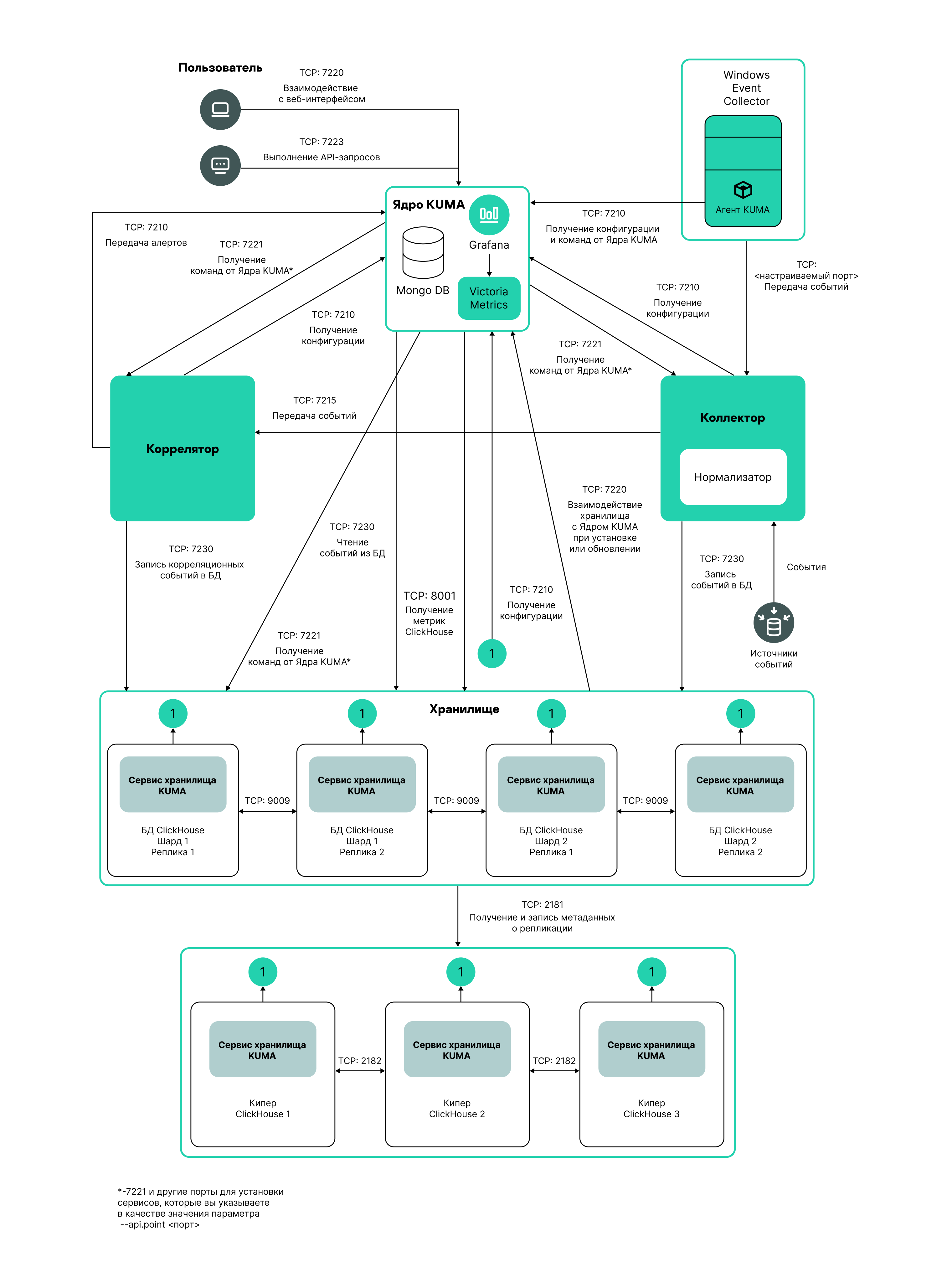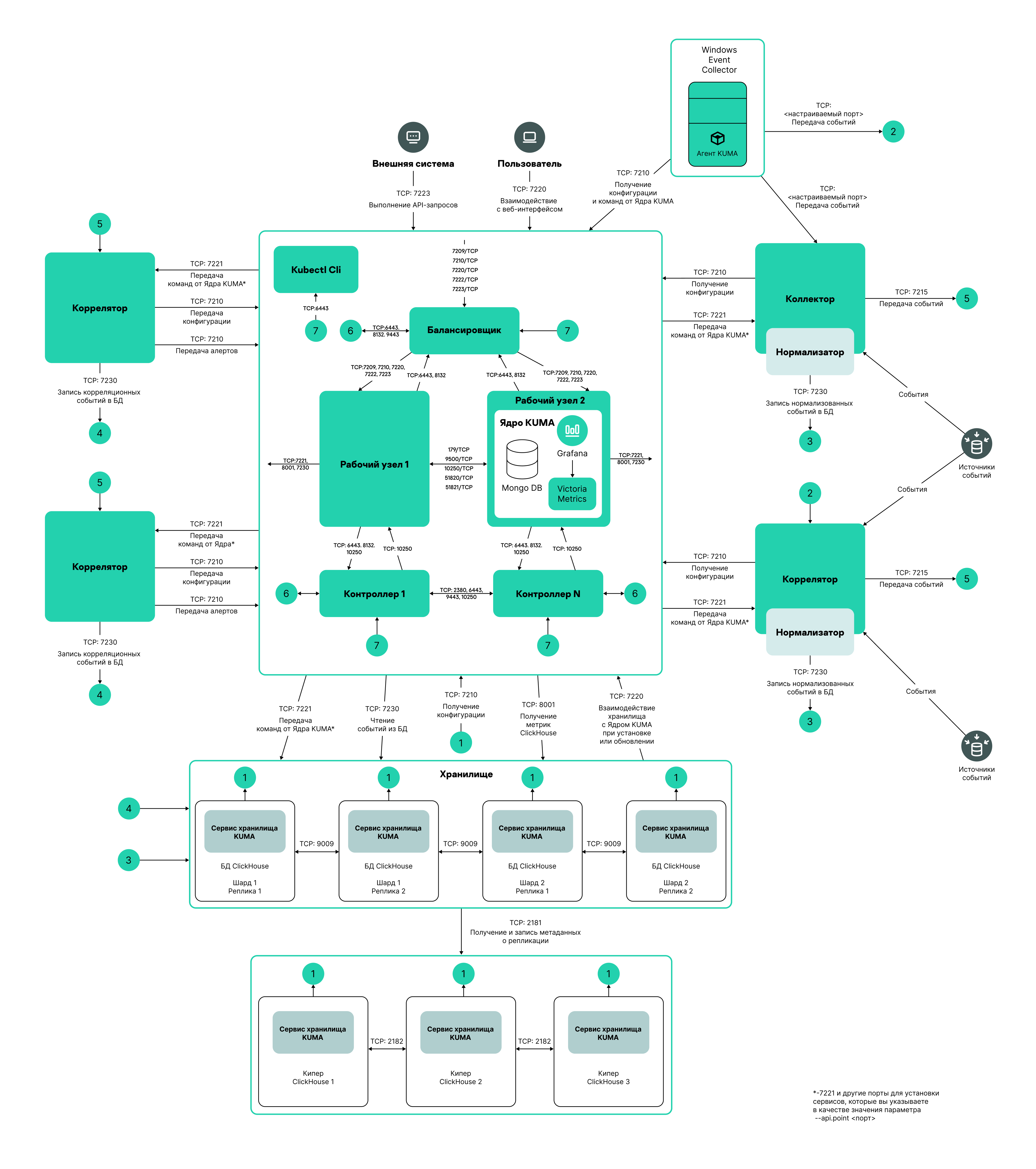Установка и удаление KUMA
Развернуть всё | Свернуть всё
Для выполнения установки вам понадобится дистрибутив:
- kuma-ansible-installer-<номер сборки>.tar.gz содержит все необходимые файлы для установки KUMA без поддержки отказоустойчивых конфигураций.
- kuma-ansible-installer-ha-<номер сборки>.tar.gz содержит все необходимые файлы для установки KUMA в отказоустойчивой конфигурации.
Для установки вам понадобится файл установщика install.sh и файл инвентаря с описанием инфраструктуры. Файл инвентаря вы сможете создать на основе шаблона. Каждый дистрибутив содержит файл установщика install.sh и следующие шаблоны файла инвентаря:
- single.inventory.yml.template
- distributed.inventory.yml.template
- expand.inventory.yml.template
- k0s.inventory.yml.template
KUMA размещает свои файлы в папке /opt, поэтому мы рекомендуем сделать /opt отдельным разделом и выделить под него все дисковое пространство, за исключением 16 ГБ для операционной системы.
Установка KUMA выполняется одинаково на всех хостах при помощи установщика и подготовленного вами файла инвентаря, в котором описана конфигурация. Мы рекомендуем заранее продумать схему установки.
Доступны следующие варианты установки:
- Установка на одном сервере
Схема установки на одном сервере

Установка на одном сервере
Пример файла инвентаря для схемы установки на одном сервере
all:
vars:
deploy_to_k8s: false
need_transfer: false
generate_etc_hosts: false
deploy_example_services: true
no_firewall_actions: false
kuma:
vars:
ansible_connection: ssh
ansible_user: root
children:
kuma_core:
hosts:
kuma1.example.com:
mongo_log_archives_number: 14
mongo_log_frequency_rotation: daily
mongo_log_file_size: 1G
kuma_collector:
hosts:
kuma1.example.com
kuma_correlator:
hosts:
kuma1.example.com
kuma_storage:
hosts:
kuma1.example.com:
shard: 1
replica: 1
keeper: 1
Вы можете установить все компоненты KUMA на одном сервере: в файле инвентаря single.inventory.yml для всех компонентов следует указывать один сервер. Установка "все в одном" может обеспечить обработку небольшого потока событий - до 10000 EPS. Если вы планируете использовать много макетов панели мониторинга и обрабатывать большой объем поисковых запросов, одного сервера может не хватить. Мы рекомендуем выбрать распределенную установку.
- Распределенная установка
Схема распределенной установки
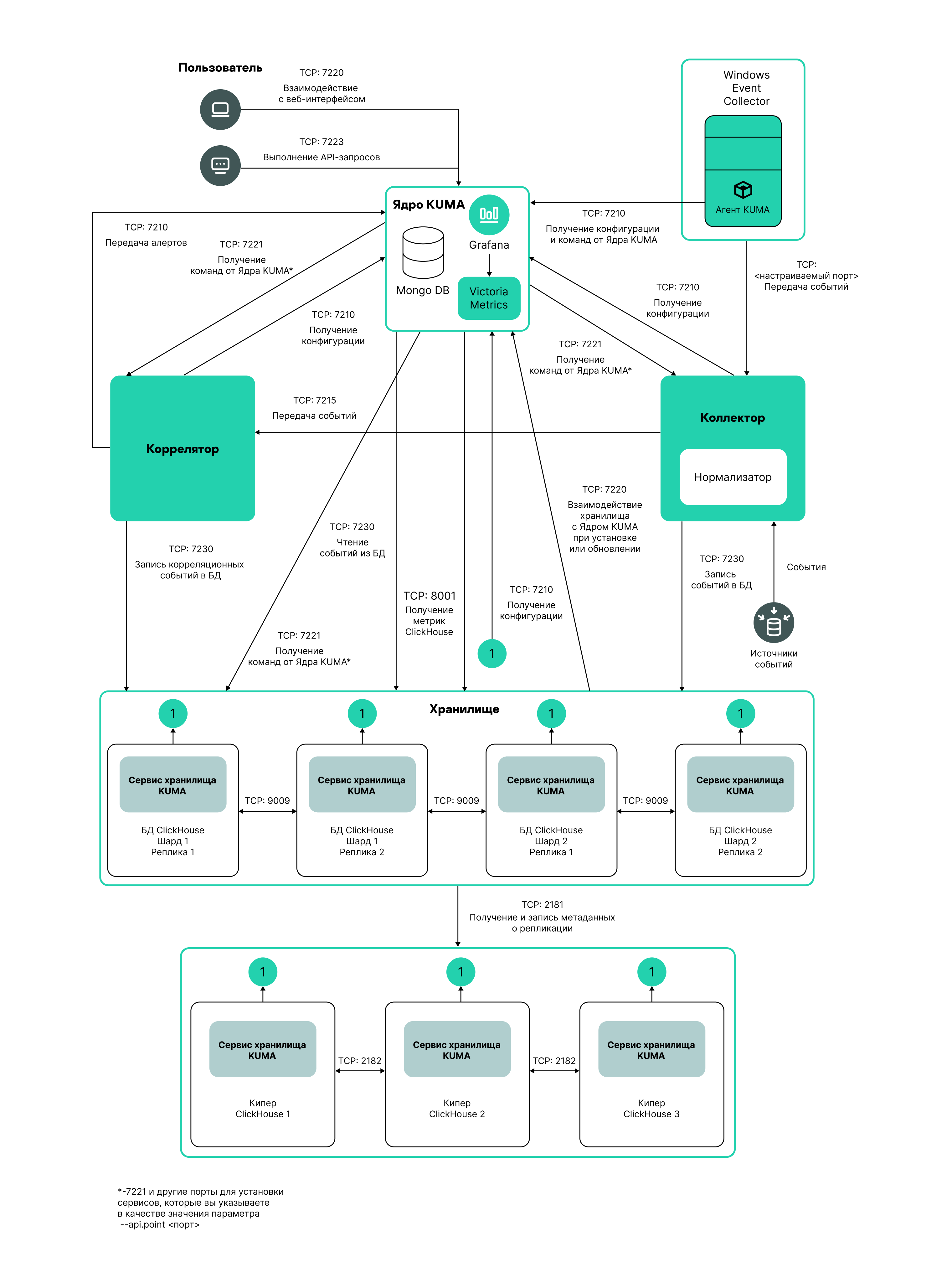
Схема распределенной установки
Пример файла инвентаря для схемы распределенной установки
all:
vars:
deploy_to_k8s: false
need_transfer: false
generate_etc_hosts: false
deploy_example_services: false
no_firewall_actions: false
kuma:
vars:
ansible_connection: ssh
ansible_user: root
children:
kuma_core:
hosts:
kuma-core-1.example.com:
ip: 0.0.0.0
mongo_log_archives_number: 14
mongo_log_frequency_rotation: daily
mongo_log_file_size: 1G
kuma_collector:
hosts:
kuma-collector-1.example.com:
ip: 0.0.0.0
kuma_correlator:
hosts:
kuma-correlator-1.example.com:
ip: 0.0.0.0
kuma_storage:
hosts:
kuma-storage-cluster1-server1.example.com:
ip: 0.0.0.0
shard: 1
replica: 1
keeper: 0
kuma-storage-cluster1-server2.example.com:
ip: 0.0.0.0
shard: 1
replica: 2
keeper: 0
kuma-storage-cluster1-server3.example.com:
ip: 0.0.0.0
shard: 2
replica: 1
keeper: 0
kuma-storage-cluster1-server4.example.com:
ip: 0.0.0.0
shard: 2
replica: 2
keeper: 0
kuma-storage-cluster1-server5.example.com:
ip: 0.0.0.0
shard: 0
replica: 0
keeper: 1
kuma-storage-cluster1-server6.example.com:
ip: 0.0.0.0
shard: 0
replica: 0
keeper: 2
kuma-storage-cluster1-server7.example.com:
ip: 0.0.0.0
shard: 0
replica: 0
keeper: 3
Вы можете установить сервисы KUMA на разных серверах: конфигурацию для распределенной установки вы можете описать в файле инвентаря distributed.inventory.yml.
- Распределенная установка в отказоустойчивой конфигурации
Схема распределенной установки в отказоустойчивой конфигурации
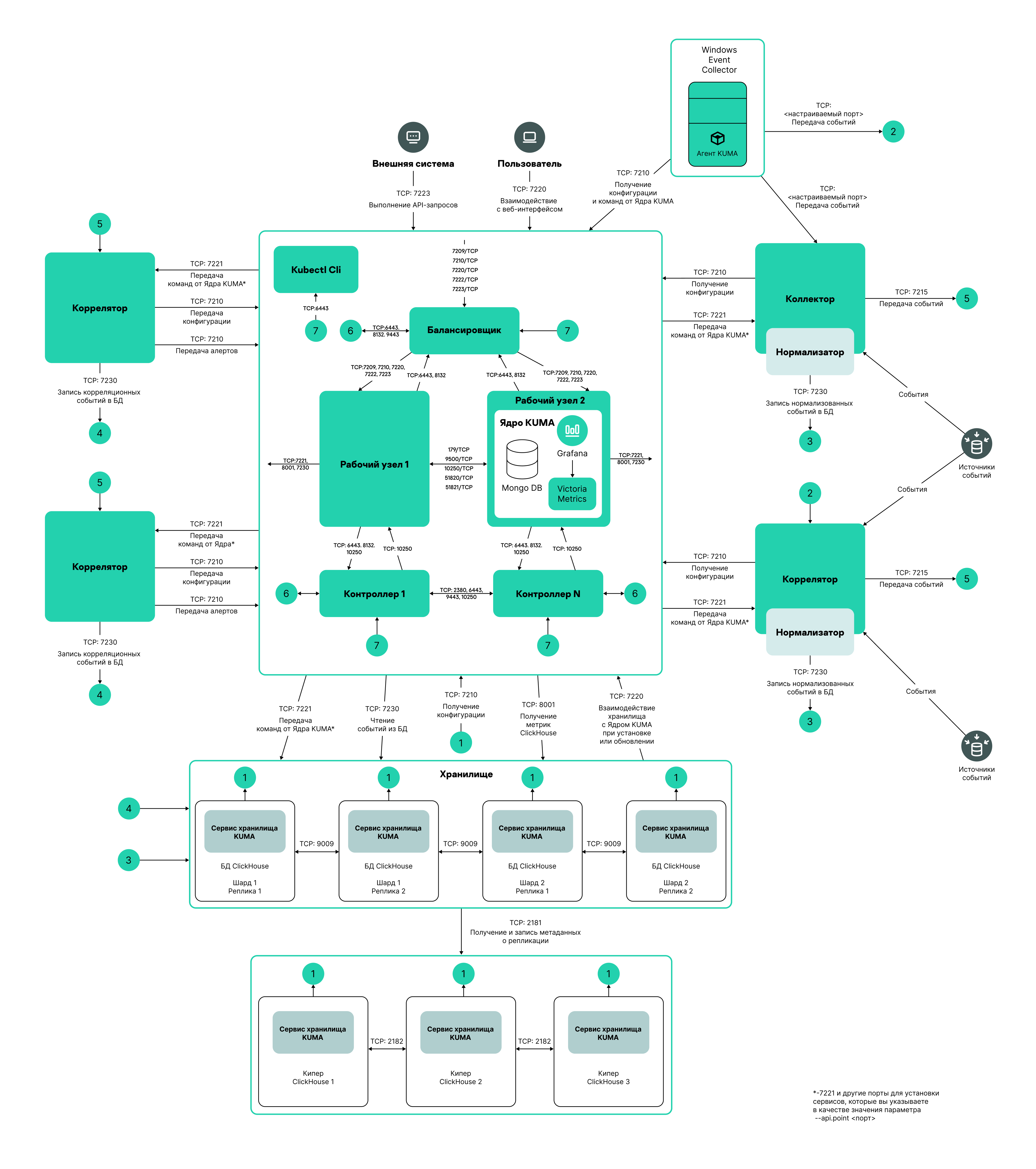
Распределенная установка в отказоустойчивой конфигурации
Пример файла инвентаря для схемы распределенной установки в отказоустойчивой конфигурации
all:
vars:
deploy_to_k8s: true
need_transfer: true
generate_etc_hosts: false
airgap: true
deploy_example_services: false
no_firewall_actions: false
kuma:
vars:
ansible_connection: ssh
ansible_user: root
children:
kuma_core:
hosts:
kuma-core-1.example.com:
mongo_log_archives_number: 14
mongo_log_frequency_rotation: daily
mongo_log_file_size: 1G
kuma_collector:
hosts:
kuma-collector-1.example.com:
ip: 0.0.0.0
kuma-collector-2.example.com:
ip: 0.0.0.0
kuma_correlator:
hosts:
kuma-correlator-1.example.com:
ip: 0.0.0.0
kuma-correlator-2.example.com:
ip: 0.0.0.0
kuma_storage:
hosts:
kuma-storage-cluster1-server1.example.com:
ip: 0.0.0.0
shard: 1
replica: 1
keeper: 0
kuma-storage-cluster1-server2.example.com:
ip: 0.0.0.0
shard: 1
replica: 2
keeper: 0
kuma-storage-cluster1-server3.example.com:
ip: 0.0.0.0
shard: 2
replica: 1
keeper: 0
kuma-storage-cluster1-server4.example.com:
ip: 0.0.0.0
shard: 2
replica: 2
keeper: 0
kuma-storage-cluster1-server5.example.com:
ip: 0.0.0.0
shard: 0
replica: 0
keeper: 1
kuma-storage-cluster1-server6.example.com:
ip: 0.0.0.0
shard: 0
replica: 0
keeper: 2
kuma-storage-cluster1-server7.example.com:
ip: 0.0.0.0
shard: 0
replica: 0
keeper: 3
kuma_k0s:
vars:
ansible_connection: ssh
ansible_user: root
children:
kuma_lb:
hosts:
kuma_lb.example.com:
kuma_managed_lb: true
kuma_control_plane_master:
hosts:
kuma_cpm.example.com:
ansible_host: 10.0.1.10
kuma_control_plane_master_worker:
kuma_control_plane:
hosts:
kuma_cp1.example.com:
ansible_host: 10.0.1.11
kuma_cp2.example.com:
ansible_host: 10.0.1.12
kuma_control_plane_worker:
kuma_worker:
hosts:
kuma-core-1.example.com:
ansible_host: 10.0.1.13
extra_args: "--labels=kaspersky.com/kuma-core=true,kaspersky.com/kuma-ingress=true,node.longhorn.io/create-default-disk=true"
kuma_worker2.example.com:
ansible_host: 10.0.1.14
extra_args: "--labels=kaspersky.com/kuma-core=true,kaspersky.com/kuma-ingress=true,node.longhorn.io/create-default-disk=true"
Вы можете установить Ядро KUMA в кластере Kubernetes для обеспечения отказоустойчивости. Используйте файл инвентаря k0s.inventory.yml для описания конфигурации.
В начало
[Topic 217904]
Требования к установке программы
Общие требования к установке программы
Перед развертыванием программы убедитесь, что выполнены следующие условия:
Требования к установке на операционных системах Oracle Linux, Astra Linux и Ubuntu 22.04 LTS
|
Oracle Linux
|
Astra Linux
|
Ubuntu 22.04 LTS
|
Версия Python
|
от 3.6 до 3.11
|
от 3.6 до 3.11
|
от 3.6 до 3.11
|
Модуль SELinux
|
Выключен
|
Выключен
|
Выключен
|
Система управления пакетами
|
pip3
|
pip3
|
pip3
|
Основные пакеты
|
- netaddr
- firewalld
- compat-openssl11 - установка этого пакета требуется на хосте с Oracle Linux 9, где будет разворачиваться Ядро KUMA вне кластера.
См. подробнее об обновлении с Oracle Linux 8.x до Oracle Linux 9.x
Пакеты можно установить с помощью следующих команд:
pip3 install netaddr
yum install firewalld
yum install compat-openssl11
|
Пакеты можно установить с помощью команды:
apt install python3-apt curl libcurl4
|
- python3-apt
- curl
- libcurl4
- openssl 1.1.1
- acl
Пакеты можно установить с помощью команды:
apt install python3-apt curl libcurl4 acl
Пакет openssl1.1.1 вы можете скачать с официального сайта Ubuntu и установить с помощью команды:
dpkg -i libssl1.1_1.1.1f-1ubuntu2_amd64.deb
|
Зависимые пакеты
|
–
|
- netaddr
- python3-cffi-backend
Пакеты можно установить с помощью следующей команды:
apt install python3-netaddr python3-cffi-backend
Если вы собираетесь из KUMA обращаться к базам данных Oracle DB, требуется установить пакет Astra Linux libaio1.
|
- netaddr
- python3-cffi-backend
Пакеты можно установить с помощью следующей команды:
apt install python3-netaddr python3-cffi-backend
|
Пакеты, которые нужно установить на устройстве с Ядром KUMA для корректного формирования отчетов и возможности их скачивания
|
- nss
- gtk2
- atk
- libnss3.so
- libatk-1.0.so.0
- libxkbcommon
- libdrm
- at-spi2-atk
- mesa-libgbm
- alsa-lib
- cups-libs
- libXcomposite
- libXdamage
- libXrandr
Пакеты можно установить с помощью следующей команды:
apt install nss gtk2 atk libnss3.so libatk-1.0.so.0 libxkbcommon libdrm at-spi2-atk mesa-libgbm alsa-lib cups-libs libXcomposite libXdamage libXrandr
|
- libgtk2.0.0
- libnss3
- libatk-adaptor
- libatk-1.0.so.0
- libdrm-common
- libgbm1
- libxkbcommon0
- libasound2
Пакеты можно установить с помощью следующей команды:
apt install libgtk2.0.0 libnss3 libatk-adaptor libatk-1.0.so.0 libdrm-common libgbm1 libxkbcommon0 libasound2
|
- libatk1.0-0
- libatk2.0-0
- libatk-bridge2.0-0
- libcups2
- libxcomposite-dev
- libxdamage1
- libxrandr2
- libgbm-dev
- libxkbcommon-x11-0
- libpangocairo-1.0-0
- libasound2
Пакеты можно установить с помощью следующей команды:
apt install libatk1.0-0 libatk2.0-0 libatk-bridge2.0-0 libcups2 libxcomposite-dev libxdamage1 libxrandr2 libgbm-dev libxkbcommon-x11-0 libpangocairo-1.0-0 libasound2
|
Уровень прав пользователя, необходимый для установки программы
|
–
|
Пользователю, под которым вы собираетесь устанавливать программу, требуется присвоить необходимый уровень прав с помощью следующей команды:
sudo pdpl-user -i 63 <имя пользователя, под которым вы собираетесь устанавливать программу>
|
–
|
[Topic 231034]
Обновление с операционной системы Oracle Linux 8.x до Oracle Linux 9.x
Чтобы выполнить обновление с Oracle Linux 8.x до Oracle Linux 9.x:
- Отключите сервисы KUMA на хостах, где сервисы установлены, с помощью следующих команд:
sudo systemctl disable kuma-collector-<идентификатор сервиса>.servicesudo systemctl disable kuma-correlator-<идентификатор сервиса>.servicesudo systemctl disable kuma-storage-<идентификатор сервиса>.servicesudo systemctl disable kuma-grafana.servicesudo systemctl disable kuma-mongodb.servicesudo systemctl disable kuma-victoria-metrics.servicesudo systemctl disable kuma-vmalert.servicesudo systemctl disable kuma-core.service
- Выполните обновление ОС на каждом хосте.
- После обновления установите пакет compat-openssl11 на хосте, где будет разворачиваться Ядро KUMA вне кластера, с помощью следующей команды:
yum install compat-openssl11
- Включите сервисы на хостах, где сервисы установлены, с помощью следующих команд:
sudo systemctl enable kuma-core.servicesudo systemctl enable kuma-storage-<идентификатор сервиса>.servicesudo systemctl enable kuma-collector-<идентификатор сервиса>.servicesudo systemctl enable kuma-correlator-<идентификатор сервиса>.servicesudo systemctl enable kuma-grafana.servicesudo systemctl enable kuma-mongodb.servicesudo systemctl enable kuma-victoria-metrics.servicesudo systemctl enable kuma-vmalert.service
- Перезагрузите хосты.
В результате обновление выполнено.
В начало
[Topic 267523]
Порты, используемые KUMA при установке
Для правильной работы программы нужно убедиться, что компоненты KUMA могут взаимодействовать с другими компонентами и программами по сети через протоколы и порты, указанные во время установки компонентов KUMA.
Перед установкой Ядра на устройстве убедитесь, что следующие порты свободны:
- 9090: используется Victoria Metrics.
- 8880: используется VMalert.
- 27017: используется MongoDB.
В таблице ниже показаны значения сетевых портов по умолчанию. Порты открываются установщиком автоматически при установке KUMA
Сетевые порты, используемые для взаимодействия компонентов KUMA
Протокол
|
Порт
|
Направление
|
Назначение подключения
|
HTTPS
|
7222
|
От клиента KUMA к серверу с компонентом Ядро KUMA.
|
Реверс-прокси к системе CyberTrace.
|
HTTPS
|
8123
|
Локальные обращения от сервиса хранилища к локальному узлу кластера клика.
|
Запись и получение нормализованных событий в кластере ClickHouse.
|
HTTPS
|
8429
|
От агента KUMA к серверу с компонентом Ядро KUMA.
|
Запись метрик работы агента KUMA.
|
HTTPS
|
9009
|
Между репликами кластера ClickHouse.
|
Внутренняя коммуникация между репликами кластера ClickHouse для передачи данных кластера.
|
TCP
|
2181
|
От узлов кластера ClickHouse к сервису координации репликации ClickHouse keeper.
|
Получение и запись репликами серверов ClickHouse метаинформации о реплицировании.
|
TCP
|
2182
|
От сервисов координации репликации ClickHouse keeper друг к другу.
|
Внутренняя коммуникация между сервисами координации репликации, используемая для достижения кворума.
|
TCP
|
7210
|
От всех компонентов KUMA на сервер Ядра KUMA.
|
Получение конфигурации KUMA от сервера Ядра KUMA.
|
TCP
|
7220
|
- От клиента KUMA к серверу с компонентом Ядро KUMA.
- От хостов хранилищ к серверу с компонентом Ядро KUMA во время установки или обновления.
|
- Доступ пользователей к веб-интерфейсу KUMA.
- Взаимодействие хостов хранилищ с Ядром KUMA при установке или обновлении. После установки или обновления порт можно закрыть.
|
TCP
|
7221 и другие порты, используемые для установки сервисов в качестве значения параметра --api.port <порт>
|
От Ядра KUMA к сервисам KUMA.
|
Администрирование сервисов из веб-интерфейса KUMA.
|
TCP
|
7223
|
К серверу Ядра KUMA.
|
Порт, используемый по умолчанию для API-запросов.
|
TCP
|
8001
|
От Victoria Metrics к серверу ClickHouse.
|
Получение метрик работы сервера ClickHouse.
|
TCP
|
9000
|
От локального клиента client.sh к локальному узлу кластера.
|
Запись и получение данных в кластере ClickHouse.
|
Порты, используемые предустановленными ресурсами из состава OOTB
Порты открываются установщиком автоматически при установке KUMA.
Порты, используемые предустановленными ресурсами из состава OOTB:
- 7230/tcp
- 7231/tcp
- 7232/tcp
- 7233/tcp
- 7234/tcp
- 7235/tcp
- 5140/tcp
- 5140/udp
- 5141/tcp
- 5144/udp
Трафик Ядра KUMA в отказоустойчивой конфигурации
В таблице "Трафик Ядра KUMA в отказоустойчивой конфигурации" указаны инициатор соединения (источник) и назначение. Номер порта на инициаторе может быть динамическим. Обратный трафик в рамках установленного соединения не должен блокироваться.
Трафик Ядра KUMA в отказоустойчивой конфигурации
Источник
|
Назначение
|
Порт назначения
|
Тип
|
Внешние сервисы KUMA
|
Балансировщик нагрузки
|
7209
|
TCP
|
Внешние сервисы KUMA
|
Балансировщик нагрузки
|
7210
|
TCP
|
Внешние сервисы KUMA
|
Балансировщик нагрузки
|
7220
|
TCP
|
Внешние сервисы KUMA
|
Балансировщик нагрузки
|
7222
|
TCP
|
Внешние сервисы KUMA
|
Балансировщик нагрузки
|
7223
|
TCP
|
Агенты KUMA
|
Балансировщик нагрузки
|
8429
|
TCP
|
Рабочий узел
|
Балансировщик нагрузки
|
6443
|
TCP
|
Рабочий узел
|
Балансировщик нагрузки
|
8132
|
TCP
|
Управляющий узел
|
Балансировщик нагрузки
|
6443
|
TCP
|
Управляющий узел
|
Балансировщик нагрузки
|
8132
|
TCP
|
Управляющий узел
|
Балансировщик нагрузки
|
9443
|
TCP
|
Рабочий узел
|
Внешние сервисы KUMA
|
В зависимости от настроек при создании сервиса.
|
TCP
|
Балансировщик нагрузки
|
Рабочий узел
|
7209
|
TCP
|
Балансировщик нагрузки
|
Рабочий узел
|
7210
|
TCP
|
Балансировщик нагрузки
|
Рабочий узел
|
7220
|
TCP
|
Балансировщик нагрузки
|
Рабочий узел
|
7222
|
TCP
|
Балансировщик нагрузки
|
Рабочий узел
|
7223
|
TCP
|
Балансировщик нагрузки
|
Рабочий узел
|
8429
|
TCP
|
Внешние сервисы KUMA
|
Рабочий узел
|
7209
|
TCP
|
Внешние сервисы KUMA
|
Рабочий узел
|
7210
|
TCP
|
Внешние сервисы KUMA
|
Рабочий узел
|
7220
|
TCP
|
Внешние сервисы KUMA
|
Рабочий узел
|
7222
|
TCP
|
Внешние сервисы KUMA
|
Рабочий узел
|
7223
|
TCP
|
Агенты KUMA
|
Рабочий узел
|
8429
|
TCP
|
Рабочий узел
|
Рабочий узел
|
179
|
TCP
|
Рабочий узел
|
Рабочий узел
|
9500
|
TCP
|
Рабочий узел
|
Рабочий узел
|
10250
|
TCP
|
Рабочий узел
|
Рабочий узел
|
51820
|
UDP
|
Рабочий узел
|
Рабочий узел
|
51821
|
UDP
|
Управляющий узел
|
Рабочий узел
|
10250
|
TCP
|
Балансировщик нагрузки
|
Управляющий узел
|
6443
|
TCP
|
Балансировщик нагрузки
|
Управляющий узел
|
8132
|
TCP
|
Балансировщик нагрузки
|
Управляющий узел
|
9443
|
TCP
|
Рабочий узел
|
Управляющий узел
|
6443
|
TCP
|
Рабочий узел
|
Управляющий узел
|
8132
|
TCP
|
Рабочий узел
|
Управляющий узел
|
10250
|
TCP
|
Управляющий узел
|
Управляющий узел
|
2380
|
TCP
|
Управляющий узел
|
Управляющий узел
|
6443
|
TCP
|
Управляющий узел
|
Управляющий узел
|
9443
|
TCP
|
Управляющий узел
|
Управляющий узел
|
10250
|
TCP
|
Консоль управления кластером (CLI)
|
Балансировщик нагрузки
|
6443
|
TCP
|
Консоль управления кластером (CLI)
|
Управляющий узел
|
6443
|
TCP
|
[Topic 217770]
Синхронизация времени на серверах
Чтобы настроить синхронизацию времени на серверах:
- Установите chrony с помощью следующей команды:
sudo apt install chrony
- Настройте синхронизацию системного времени с NTP-сервером:
- Убедитесь, что виртуальная машина имеет доступ в интернет.
Если доступ есть, вы можете перейти к шагу b.
Если доступ отсутствует, отредактируйте файл /etc/chrony.conf, заменив значение 2.pool.ntp.org на имя или IP-адрес внутреннего NTP-сервера вашей организации.
- Запустите сервис синхронизации системного времени, выполнив следующую команду:
sudo systemctl enable --now chronyd
- Через несколько секунд выполните следующую команду:
sudo timedatectl | grep 'System clock synchronized'
Если системное время синхронизировано верно, вывод будет содержать строку System clock synchronized: yes.
Синхронизация настроена.
В начало
[Topic 255123]
О файле инвентаря
Установка, обновление и удаление компонентов KUMA производится из папки с распакованным установщиком kuma-ansible-installer с помощью инструмента Ansible и созданного вами файла инвентаря. Вы можете указать значения параметров конфигурации KUMA в файле инвентаря, а установщик использует эти значения при развертывании, обновлении и удалении программы. Файл инвентаря имеет формат YAML.
Вы можете создать файл инвентаря на основе шаблонов, включенных в поставку. Доступны следующие шаблоны:
- single.inventory.yml.template – используется для установки KUMA на одном сервере. Содержит минимальный набор параметров, оптимизированный для установки на одном устройстве, без использования кластера Kubernetes.
- distributed.inventory.yml.template – используется для первоначальной распределенной установки KUMA без использования кластера Kubernetes, расширения установки "все в одном" до распределенной и для обновления KUMA.
- expand.inventory.yml.template – используется в ряде сценариев изменения конфигурации: для добавления серверов коллекторов и серверов корреляторов, для расширения существующего кластера хранения и добавления нового кластера хранения. Если вы используете этот файл инвентаря для изменения конфигурации, установщик не останавливает сервисы во всей инфраструктуре. Установщик может останавливать только те сервисы, которые размещены на хостах, перечисленных в файле инвентаря expand.inventory.yml, если вы повторно используете файл инвентаря.
- k0s.inventory.yml.template – используется для установки или переноса KUMA в кластер Kubernetes.
Мы рекомендуем сохранить файл инвентаря, который вы использовали для установки программы. С его помощью вы можете дополнить систему компонентами или удалить KUMA.
В начало
[Topic 255188]
Параметры конфигурации KUMA в файле инвентаря
Файл инвентаря может включать следующие блоки:
Для каждого хоста должен быть указан FQDN в формате <имя хоста>.<домен> или IP-адрес в формате ipv4 или ipv6.
Пример:
hosts:
hostname.example.com:
ip: 0.0.0.0
или
ip: ::%eth0
|
Блок all
В этом блоке указываются переменные, которые распространяются на все хосты, указанные в инвентаре, включая неявно заданный localhost, на котором запущена установка. Переменные можно переопределять на уровне групп хостов или даже отдельных хостов.
Пример переопределения переменных в файле инвентаря
all:
vars:
ansible_connection: ssh
deploy_to_k8s: False
need_transfer: False
airgap: True
deploy_example_services: True
kuma:
vars:
ansible_become: true
ansible_user: i.ivanov
ansible_become_method: su
ansible_ssh_private_key_file: ~/.ssh/id_rsa
children:
kuma_core:
vars:
ansible_user: p.petrov
ansible_become_method: sudo
В следующей таблице приведен список возможных переменных в разделе vars и их описание.
Список возможных переменных в разделе vars
Переменная
|
Описание
|
Возможные значения
|
ansible_connection
|
Cпособ подключения к целевым машинам.
|
ssh – подключение к удаленным хостам по SSH.local – подключение к удаленным хостам не производится.
|
ansible_user
|
Имя пользователя, от которого производится подключение к целевым машинам и установка компонентов.
|
Если пользователь root на целевых машинах заблокирован, нужно использовать имя пользователя, имеющего право на подключение по SSH и повышение привилегий через su или sudo.
|
ansible_become
|
Признак необходимости повышения привилегий пользователя, от имени которого осуществляется установка компонентов KUMA.
|
true, если значение ansible_user – не root.
|
ansible_become_method
|
Способ повышения привилегий пользователя, от имени которого осуществляется установка компонентов KUMA .
|
su или sudo, если значение ansible_user – не root.
|
ansible_ssh_private_key_file
|
Путь к закрытому ключу в формате /<путь>/.ssh/id_rsa. Эту переменную необходимо задать, если требуется указать файл ключа, отличный от используемого по умолчанию: ~/.ssh/id_rsa.
|
|
deploy_to_k8s
|
Признак разворачивания компонент KUMA в кластере Kubernetes.
|
false – значение по умолчанию для шаблонов single.inventory.yml и distributed.inventory.yml.true – значение по умолчанию для шаблона k0s.inventory.yml.
|
need_transfer
|
Признак перемещения компонент KUMA в кластере Kubernetes.
|
false – значение по умолчанию для шаблонов single.inventory.yml и distributed.inventory.yml.true – значение по умолчанию для шаблона k0s.inventory.yml.
|
airgap
|
Признак отсутствия подключения к интернету.
|
true
– значение по умолчанию для шаблона k0s.inventory.yml.
|
no_firewall_actions
|
Признак выполнения установщиком шагов по настройке файрвола на хостах.
|
true – при запуске установшика шаги по настройке файрвола на хостах не выполняются.false – значение по умолчанию во всех шаблонах. Установщик выполняет шаги по настройке файрвола на хостах.
Если параметр не указан в шаблоне, установщик выполняет шаги по настройке файлвола на хостах.
|
generate_etc_hosts
|
Признак регистрации машин в DNS-зоне вашей организации.
В этом случае установщик автоматически дополнит файлы /etc/hosts на машинах, куда устанавливаются компоненты KUMA, IP-адресами машин из файла инвентаря. Указанные IP-адреса должны быть уникальными.
|
|
deploy_example_services
|
Признак создания предустановленных сервисов при установке.
|
false – сервисы не нужны. Значение по умолчанию для шаблонов distributed.inventory.yml и k0s.inventory.yml.true – сервисы нужно создать. Значение по умолчанию для шаблона single.inventory.yml.
|
low_resources
|
Признак установки KUMA в окружениях с ограниченными вычислительными ресурсами. В этом случае Ядро может быть установлено на хосте с 4 ГБ свободного дискового пространства. По умолчанию переменная отсутствует.
|
|
Блок kuma
В этом блоке перечисляются параметры компонентов KUMA, развернутых вне кластера Kubernetes.
В блоке доступны следующие разделы:
vars – в этом разделе можно указать переменные, которые распространяются на все хосты, указанные в блоке kuma. children – в этом разделе можно перечислить группы параметров компонентов:kuma_core – параметры Ядра KUMA. Может содержать только один хост.kuma_collector – параметры коллекторов KUMA. Может содержать несколько хостов.kuma_correlator – параметры корреляторов KUMA. Может содержать несколько хостов.kuma_storage – параметры узлов хранилища KUMA. Может содержать несколько хостов.
Блок kuma_k0s
В этом блоке задаются параметры кластера Kubernetes, использование которого обеспечивает отказоустойчивость KUMA. Этот блок есть только в файле инвентаря на основе шаблона k0s.inventory.yml.template.
Для каждого хоста в этом блоке должен быть указан его уникальный FQDN и IP-адрес в параметре ansible_host, кроме хоста в разделе kuma_lb – для него должен быть указан FQDN. Хосты в группах не должны повторяться.
Для демонстрационной установки допустимо совместить контроллер с рабочим узлом. Такая конфигурация не обеспечивает отказоустойчивости Ядра и служит для демонстрации возможностей или проверки программной среды.
Минимальная конфигурация для обеспечения отказоустойчивости - 3 выделенных контроллера, 2 рабочих узла и 1 балансировщик нагрузки. Для промышленной эксплуатации рекомендуется использовать выделенные рабочие узлы и контроллеры. Если контроллер кластера находится под рабочей нагрузкой и под (англ. pod) с Ядром KUMA размещается на контроллере, отключение контроллера приведет к полной потере доступа к Ядру.
В блоке доступны следующие разделы:
vars – в этом разделе можно указать переменные, которые распространяются на все хосты, указанные в блоке kuma.сhildren – в этом разделе задаются параметры кластера Kubernetes, использование которого обеспечивает отказоустойчивость KUMA.
В таблице ниже приведен список возможных переменных в разделе vars и их описание.
Список возможных переменных в разделе vars
|
|
|
Группа переменных
|
Описание
|
kuma_lb
|
FQDN балансировщика нагрузки.
Балансировщик пользователь устанавливает самостоятельно.
Если внутри группы указать параметр kuma_managed_lb = true, во время установки KUMA балансировщик будет автоматически настроен, на его хосте будут открыты необходимые сетевые TCP-порты (6443, 8132, 9443, 7209, 7210, 7220, 7222, 7223), а также будет выполнена перезагрузка для применения изменений.
|
kuma_control_plane_master
|
Хост, выполняющий роль выделенного главного контроллера кластера.
|
Группы для указания главного контроллера. Хост необходимо задать только в одной из них.
|
kuma_control_plane_master_worker
|
Хост, совмещающий роль главного контроллера и рабочего узла кластера.Для каждого контроллера кластера, совмещенного с рабочим узлом, в файле инвентаря должен быть указан параметр extra_args: "--labels=kaspersky.com/kuma-core=true,kaspersky.com/kuma-ingress=true,node.longhorn.io/create-default-disk=true".
|
kuma_control_plane
|
Хосты, выполняющие роль выделенного контроллера кластера.
|
Группы для указания второстепенных контроллеров.
|
kuma_control_plane_worker
|
Хосты, совмещающие роль контроллера и рабочего узла кластера. Для каждого контроллера кластера, совмещенного с рабочим узлом, в файле инвентаря должен быть указан параметр extra_args: "--labels=kaspersky.com/kuma-core=true,kaspersky.com/kuma-ingress=true,node.longhorn.io/create-default-disk=true".
|
kuma_worker
|
Рабочие узлы кластера. Для каждого рабочего узла в файле инвентаря должен быть указан параметр extra_args: "--labels=kaspersky.com/kuma-core=true,kaspersky.com/kuma-ingress=true,node.longhorn.io/create-default-disk=true".
|
[Topic 244406][Topic 217908]
Подготовка файла инвентаря single.inventory.yml
Установка, обновление и удаление компонентов KUMA производится из папки с распакованным установщиком с помощью инструмента Ansible и созданного пользователем файла инвентаря в формате YML с перечнем хостов компонентов KUMA и других параметров. Если вы хотите установить все компоненты KUMA на одном сервере, следует указать в файле инвентаря один и тот же хост для всех компонентов.
Чтобы создать файл инвентаря для установки на одном сервере:
- Скопируйте архив с установщиком
kuma-ansible-installer-<номер версии>.tar.gz на сервер и распакуйте его с помощью следующей команды (потребуется около 2 ГБ дискового пространства):sudo tar -xpf kuma-ansible-installer-<номер версии>.tar.gz
- Перейдите в директорию установщика KUMA, выполнив следующую команду:
cd kuma-ansible-installer
- Скопируйте шаблон single.inventory.yml.template и создайте файл инвентаря с именем single.inventory.yml:
cp single.inventory.yml.template single.inventory.yml
- Отредактируйте параметры файла инвентаря single.inventory.yml.
Если вы хотите, чтобы при установке были созданы предустановленные сервисы, присвойте параметру deploy_example_services значение true.
deploy_example_services: true
Предустановленные сервисы появятся только при первичной установке KUMA. При обновлении системы с помощью того же файла инвентаря предустановленные сервисы повторно созданы не будут.
- Замените в файле инвентаря все строки
kuma.example.com на имя хоста, на который следует установить компоненты KUMA.
Файл инвентаря создан. С его помощью можно установить KUMA на одном сервере.
Мы рекомендуем сохранить файл инвентаря, который вы использовали для установки программы. С его помощью вы можете дополнить систему компонентами или удалить KUMA.
Пример файла инвентаря для установки на одном сервере
all:
vars:
deploy_to_k8s: false
need_transfer: false
generate_etc_hosts: false
deploy_example_services: true
no_firewall_actions: false
kuma:
vars:
ansible_connection: ssh
ansible_user: root
children:
kuma_core:
hosts:
kuma1.example.com:
mongo_log_archives_number: 14
mongo_log_frequency_rotation: daily
mongo_log_file_size: 1G
kuma_collector:
hosts:
kuma1.example.com
kuma_correlator:
hosts:
kuma1.example.com
kuma_storage:
hosts:
kuma1.example.com:
shard: 1
replica: 1
keeper: 1
[Topic 222158]
Установка программы на одном сервере
Вы можете установить все компоненты KUMA на одном сервере с помощью инструмента Ansible и файла инвентаря single.inventory.yml.
Чтобы установить KUMA на одном сервере:
- Скачайте на сервер дистрибутив KUMA kuma-ansible-installer-<
номер сборки>.tar.gz и распакуйте его. Архив распаковывается в папку kuma-ansibleinstaller. - Войдите в папку с распакованным установщиком.
- Поместите в папку <папка установщика>/roles/kuma/files/ файл с лицензионным ключом.
Файл ключа должен иметь название license.key.
sudo cp <файл ключа>.key <папка установщика>/roles/kuma/files/license.key
- Запустите установку компонентов с использованием подготовленного файла инвентаря single.inventory.yml с помощью следующей команды:
sudo ./install.sh single.inventory.yml
- Примите условия Лицензионного соглашения.
Если вы не примете условия Лицензионного соглашения, программа не будет установлена.
В результате все компоненты KUMA установлены. По окончании установки войдите в веб-интерфейс KUMA и в строке браузера введите адрес веб-интерфейса KUMA, а затем на странице входа введите учетные данные.
Адрес веб-интерфейса KUMA – https://<FQDN хоста, на котором установлена KUMA>:7220.
Учетные данные для входа по умолчанию:
- логин – admin
- пароль – mustB3Ch@ng3d!
После первого входа измените пароль учетной записи admin
Мы рекомендуем сохранить файл инвентаря, который вы используете для установки программы. С помощью этого файла инвентаря можно будет дополнить систему компонентами или удалить KUMA.
Установку можно расширить до распределенной.
В начало
[Topic 222159][Topic 217917]
Подготовка контрольной машины
Чтобы подготовить контрольную машину для установки KUMA:
- Убедитесь, что соблюдены аппаратные и программные требования, а также требования к установке программы.
- Сгенерируйте SSH-ключ для аутентификации на SSH-серверах целевых машин, выполнив следующую команду:
sudo ssh-keygen -f /root/.ssh/id_rsa -N "" -C kuma-ansible-installer
Если на контрольной машине заблокирован доступ root по SSH, сгенерируйте SSH-ключ для аутентификации на SSH-серверах целевых машин с помощью пользователя из группы sudo:
Если у пользователя нет прав sudo, добавьте пользователя в группу sudo:
usermod -aG sudo user
ssh-keygen -f /home/<имя пользователя из группы sudo>/.ssh/id_rsa -N "" -C kuma-ansible-installer
В результате ключ будет сгенерирован и сохранен в домашней директории пользователя. Вам следует указать полный путь к ключу в файле инвентаря в значении параметра ansible_ssh_private_key_file, чтобы ключ был доступен при установке.
- Убедитесь, что контрольная машина имеет сетевой доступ ко всем целевым машинам по имени хоста и скопируйте SSH-ключ на каждую целевую машину, выполнив следующую команду:
sudo ssh-copy-id -i /root/.ssh/id_rsa root@<имя хоста контрольной машины>
Если на контрольной машине заблокирован доступ root по SSH и вы хотите использовать ключ SSH из домашней директории пользователя из группы sudo, убедитесь, что контрольная машина имеет сетевой доступ ко всем целевым машинам по имени хоста и скопируйте SSH-ключ на каждую целевую машину, выполнив следующую команду:
ssh-copy-id -i /home/<имя пользователя из группы sudo>/.ssh/id_rsa <имя пользователя из группы sudo>@<имя хоста контрольной машины>
- Скопируйте архив с установщиком
kuma-ansible-installer-<version>.tar.gz на контрольную машину и распакуйте его с помощью следующей команды (потребуется около 2 ГБ дискового пространства):sudo tar -xpf kuma-ansible-installer-<номер версии>.tar.gz
Контрольная машина готова для установки KUMA.
В начало
[Topic 222083]
Подготовка целевой машины
Чтобы подготовить целевую машину для установки компонентов KUMA:
- Убедитесь, что соблюдены аппаратные и программные требования, а также требования к установке.
- Установите имя хоста. Мы рекомендуем указывать FQDN. Например: kuma1.example.com.
Не следует изменять имя хоста KUMA после установки: это приведет к невозможности проверки подлинности сертификатов и нарушит сетевое взаимодействие между компонентами программы.
- Зарегистрируйте целевую машину в DNS-зоне вашей организации для преобразования имен хостов в IP-адреса.
Если в вашей организации не используется DNS-сервер, вы можете использовать для преобразования имен файл /etc/hosts. Содержимое файлов можно автоматически создать для каждой целевой машины при установке KUMA.
- Чтобы получить имя хоста, которое потребуется указать при установке KUMA, выполните следующую команду и запишите результат:
hostname -f
Целевая машина должна быть доступна по этому имени для контрольной машины.
Целевая машина готова для установки компонентов KUMA.
В начало
[Topic 217955]
Подготовка файла инвентаря distributed.inventory.yml
Чтобы создать файл инвентаря distributed.inventory.yml:
- Перейдите в директорию установщика KUMA, выполнив следующую команду:
cd kuma-ansible-installer
- Скопируйте шаблон distributed.inventory.yml.template и создайте файл инвентаря с именем distributed.inventory.yml:
cp distributed.inventory.yml.template distributed.inventory.yml
- Отредактируйте параметры файла инвентаря distributed.inventory.yml.
Мы рекомендуем сохранить файл инвентаря, который вы использовали для установки программы. С его помощью вы можете дополнить систему компонентами или удалить KUMA.
Пример файла инвентаря для Распределенной схемы установки
all:
vars:
deploy_to_k8s: false
need_transfer: false
generate_etc_hosts: false
deploy_example_services: false
no_firewall_actions: false
kuma:
vars:
ansible_connection: ssh
ansible_user: root
children:
kuma_core:
hosts:
kuma-core-1.example.com:
ip: 0.0.0.0
mongo_log_archives_number: 14
mongo_log_frequency_rotation: daily
mongo_log_file_size: 1G
kuma_collector:
hosts:
kuma-collector-1.example.com:
ip: 0.0.0.0
kuma_correlator:
hosts:
kuma-correlator-1.example.com:
ip: 0.0.0.0
kuma_storage:
hosts:
kuma-storage-cluster1-server1.example.com:
ip: 0.0.0.0
shard: 1
replica: 1
keeper: 0
kuma-storage-cluster1-server2.example.com:
ip: 0.0.0.0
shard: 1
replica: 2
keeper: 0
kuma-storage-cluster1-server3.example.com:
ip: 0.0.0.0
shard: 2
replica: 1
keeper: 0
kuma-storage-cluster1-server4.example.com:
ip: 0.0.0.0
shard: 2
replica: 2
keeper: 0
kuma-storage-cluster1-server5.example.com:
ip: 0.0.0.0
shard: 0
replica: 0
keeper: 1
kuma-storage-cluster1-server6.example.com:
ip: 0.0.0.0
shard: 0
replica: 0
keeper: 2
kuma-storage-cluster1-server7.example.com:
ip: 0.0.0.0
shard: 0
replica: 0
keeper: 3
[Topic 222085]
Установка программы в распределенной конфигурации
Установка KUMA производится помощью инструмента Ansible и YML-файла инвентаря. Установка производится с контрольной машины, при этом все компоненты KUMA устанавливаются на целевых машинах.
Чтобы установить KUMA:
- На контрольной машине войдите в папку с распакованным установщиком.
cd kuma-ansible-installer
- Поместите в папку <папка установщика>/roles/kuma/files/ файл с лицензионным ключом.
Файл ключа должен иметь название license.key.
- Запустите установщик, находясь в папке с распакованным установщиком:
sudo ./install.sh distributed.inventory.yml
- Примите условия Лицензионного соглашения.
Если вы не примете условия Лицензионного соглашения, программа не будет установлена.
Компоненты KUMA будут установлены. На экране будет отображен URL веб-интерфейса KUMA и указано имя пользователя и пароль, которые необходимо использовать для доступа к веб-интерфейсу.
По умолчанию адрес веб-интерфейса KUMA – https://<FQDN или IP-адрес компонента core>:7220.
Учетные данные для входа по умолчанию (после первого входа требуется изменить пароль учетной записи admin):
- логин – admin
- пароль – mustB3Ch@ng3d!
Мы рекомендуем сохранить файл инвентаря, который вы использовали для установки программы. С его помощью вы можете дополнить систему компонентами или удалить KUMA.
В начало
[Topic 217914]
Изменение самоподписанного сертификата веб-консоли
Перед изменением сертификата KUMA сделайте резервную копию действующего сертификата и ключа с именами external.cert.old и external.key.old.
После установки Ядра KUMA установщик создает следующие сертификаты в папке /opt/kaspersky/kuma/core/certificates:
- Самоподписанный корневой сертификат ca.cert с ключом ca.key.
Подписывает все другие сертификаты, которые используются для внутренней связи между компонентами KUMA.
- Сертификат internal.cert, подписанный корневым сертификатом, и ключ internal.key сервера Ядра.
Используется для внутренней связи между компонентами KUMA.
- Сертификат веб-консоли KUMA external.cert и ключ external.key.
Используется в веб-консоли KUMA и для запросов REST API.
Вы можете использовать сертификат и ключ своей компании вместо самоподписанного сертификата веб-консоли. Например, если вы хотите заменить сертификат веб-консоли с самоподписанного CA Core на сертификат, выпущенный корпоративным CA, необходимо предоставить external.cert и незашифрованный external.key в формате PEM.
В следующем примере показано, как заменить самоподписанный CA Core с помощью корпоративного сертификата в формате PFX. Вы можете использовать инструкцию в качестве примера и адаптировать шаги в соответствии со своми потребностями.
Чтобы заменить сертификат веб-консоли KUMA на сертификат external:
- Переключитесь на работу под пользователем с правами root:
sudo -i
- Перейдите в директорию с сертификатами:
cd /opt/kaspersky/kuma/core/certificates
- Сделайте резервную копию действующего сертификата и ключа:
mv external.cert external.cert.old && mv external.key external.key.old
- В OpenSSL конвертируйте файл PFX в сертификат и зашифрованный ключ в формате PEM:
openssl pkcs12 -in kumaWebIssuedByCorporateCA.pfx -nokeys -out external.cert
openssl pkcs12 -in kumaWebIssuedByCorporateCA.pfx -nocerts -nodes -out external.key
При выполнении команды потребуется указать пароль от ключа PFX (Enter Import Password).
В результате получен сертификат external.cert и ключ external.key в формате PEM.
- Поместите полученные файлы сертификата external.cert и ключа external.key в директорию /opt/kaspersky/kuma/core/certificates.
- Смените владельца файлов ключа:
chown kuma:kuma external.cert external.key
- Перезапустите KUMA:
systemctl restart kuma-core
- Обновите страницу или перезапустите браузер, с помощью которого вы работаете в веб-интерфейсе KUMA.
Сертификат и ключ вашей компании заменены.
В начало
[Topic 217747]
Распределенная установка в отказоустойчивой конфигурации
Вы можете обеспечить отказоустойчивость KUMA путем развертывания Ядра KUMA в кластере Kubernetes, а также использования внешнего балансировщика TCP-трафика.
Для установки KUMA в отказоустойчивом исполнении используется установщик kuma-ansible-installer-ha-<номер сборки>.tar.gz и подготовленный вами файл инвентаря k0s.inventory.yml, в котором вы определите конфигурацию кластера. При новой установке в отказоустойчивой конфигурации всегда импортируются ресурсы OOTB. Вы можете выполнить установку с развертыванием демонстрационных сервисов. Для этого нужно в файле инвентаря указать параметр deploy_example_services: true.
Поместить Ядро KUMA в кластер Kubernetes можно следующими способами:
Минимальная конфигурация
В Kubernetes существует 2 роли узлов:
- контроллеры (control-plane) – узлы с этой ролью управляют кластером, хранят метаданные и распределяют рабочую нагрузку.
- рабочие (worker) – узлы с этой ролью несут полезную рабочую нагрузку, то есть размещают процессы KUMA.
Для выполнения установки KUMA в отказоустойчивой конфигурации вам понадобится:
- 3 выделенных контроллера;
- 2 рабочих узла;
- 1 TCP балансировщик.
Не следует использовать балансировщик в качестве контрольной машины для запуска установщика KUMA.
Для эффективной работы Ядра KUMA в Kubernetes необходимо выделить 3 обособленных узла с единственной ролью контроллера. Это позволит обеспечить отказоустойчивость самого кластера Kubernetes и гарантировать, что рабочая нагрузка - процессы KUMA и другие процессы - не повлияет на задачи, связанные с управлением кластером Kubernetes. В случае использования средств виртуализации следует убедиться, что узлы размещены на разных физических серверах и эти физические серверы не выполняют роль рабочих узлов.
В случае демонстрационной установки KUMA допустимо совмещать роли контроллера и рабочего узла. Однако при расширении установки до распределенной необходимо переустановить кластер Kubernetes целиком, выделив 3 отдельных узла с ролью контроллера и как минимум 2 узла с ролью рабочего узла. Обновление KUMA до следующих версий недоступно при наличии узлов, совмещающих роли контроллера и рабочего узла.
В начало
[Topic 244396]
Дополнительные требования при развертывании Ядра в Kubernetes
Если вы планируете защитить сетевую инфраструктуру KUMA с помощью программы Kaspersky Endpoint Security for Linux, необходимо сначала установить KUMA в кластере Kubernetes и только потом разворачивать Kaspersky Endpoint Security for Linux.
При установке KUMA в отказоустойчивом варианте, должны выполняться следующие требования:
- Общие требования к установке программы.
- На хостах, которые планируются под узлы кластера Kubernetes, не используются IP-адреса из следующих блоков Kubernetes
- serviceCIDR: 10.96.0.0/12
- podCIDR: 10.244.0.0/16
Также для адресов этих блоков исключен трафик на прокси-серверы.
- Установлен и настроен балансировщик нагрузки nginx (подробнее о настройке nginx). Для установки можно воспользоваться, например,следующей командой:
sudo yum install nginx
Если вы хотите, чтобы nginx был настроен автоматически в процессе установки KUMA, установите nginx и откройте к нему доступ по SSH так же, как для хостов кластера Kubernetes.
Пример автоматически созданной конфигурации nginx
Установщик создает файл конфигурации /etc/nginx/kuma_nginx_lb.conf, пример содержимого которого приведен ниже. Разделы upstream формируются динамически и содержат IP-адреса контроллеров кластера Kubernetes (в примере – 10.0.0.2-4 в разделах upstream kubeAPI_backend, upstream konnectivity_backend, controllerJoinAPI_backend) и IP-адреса рабочих узлов (в примере 10.0.1.2-3), для которых в файле инвентаря в переменной extra_args содержится значение "kaspersky.com/kuma-ingress=true".
В конец файла /etc/nginx/nginx.conf дописывается строка "include /etc/nginx/kuma_nginx_lb.conf;", позволяющая применить сформированный файл конфигурации. При большом количестве активных сервисов и пользователей может понадобиться увеличить лимит открытых файлов в параметрах nginx.conf.
Пример файла конфигурации:
# Ansible managed
#
# LB KUMA cluster
#
stream {
server {
listen 6443;
proxy_pass kubeAPI_backend;
}
server {
listen 8132;
proxy_pass konnectivity_backend;
}
server {
listen 9443;
proxy_pass controllerJoinAPI_backend;
}
server {
listen 7209;
proxy_pass kuma-core-hierarchy_backend;
proxy_timeout 86400s;
}
server {
listen 7210;
proxy_pass kuma-core-services_backend;
proxy_timeout 86400s;
}
server {
listen 7220;
proxy_pass kuma-core-ui_backend;
proxy_timeout 86400s;
}
server {
listen 7222;
proxy_pass kuma-core-cybertrace_backend;
proxy_timeout 86400s;
}
server {
listen 7223;
proxy_pass kuma-core-rest_backend;
proxy_timeout 86400s;
}
upstream kubeAPI_backend {
server 10.0.0.2:6443;
server 10.0.0.3:6443;
server 10.0.0.4:6443;
}
upstream konnectivity_backend {
server 10.0.0.2:8132;
server 10.0.0.3:8132;
server 10.0.0.4:8132;
}
upstream controllerJoinAPI_backend {
server 10.0.0.2:9443;
server 10.0.0.3:9443;
server 10.0.0.4:9443;
}
upstream kuma-core-hierarchy_backend {
server 10.0.1.2:7209;
server 10.0.1.3:7209;
}
upstream kuma-core-services_backend {
server 10.0.1.2:7210;
server 10.0.1.3:7210;
}
upstream kuma-core-ui_backend {
server 10.0.1.2:7220;
server 10.0.1.3:7220;
}
upstream kuma-core-cybertrace_backend {
server 10.0.1.2:7222;
server 10.0.1.3:7222;
}
upstream kuma-core-rest_backend {
server 10.0.1.2:7223;
server 10.0.1.3:7223;
}
worker_rlimit_nofile 1000000;
events {
worker_connections 20000;
}
# worker_rlimit_nofile – ограничение на максимальное число открытых файлов (RLIMIT_NOFILE) для рабочих процессов. Используется для увеличения ограничения без перезапуска главного процесса.
# worker_connections – максимальное число соединений, которые одновременно может открыть рабочий процесс.
- На сервере балансировщика добавлен ключ доступа с устройства, с которого осуществляется установка KUMA.
- На сервере балансировщика в операционной системе НЕ включен модуль SELinux.
- На хостах установлены пакеты tar, systemctl, setfacl.
При установке KUMA автоматически проверяется соответствие хостов указанным ниже аппаратным требованиям. Если эти условия не выполняются, установка прерывается.
Проверку этих условий при установке для демонстрации можно отключить, указав в файле инвентаря переменную low_resources: true.
- Количество ядер CPU (потоков) – 12 или больше.
- ОЗУ – 22528 МБ или больше.
- Объем свободного пространства на диске в разделе /opt/ – 1000 ГБ или больше.
- Если производится первичная установка, то в /var/lib/ должно быть не менее 32GB свободного места. Если установка кластера на данный узел ранее уже проводилась, то размер требуемого свободного пространства уменьшается на размер директории /var/lib/k0s.
Дополнительные требования при установке на операционной системе Astra Linux Special Edition
Дополнительные требования при установке на операционной системе Oracle Linux
На машинах, предназначенных для развертывания кластера Kubernetes, установлены следующие пакеты:
- iscsi-initiator-utils
- wireguard-tools
Перед установкой пакетов необходимо добавить репозиторий EPEL в качестве источника:
sudo yum install oracle-epel-release-el8 - для Oracle Linux 8.sudo yum install oracle-epel-release-el9 - для Oracle Linux 9.
Пакеты можно установить с помощью следующей команды:
sudo yum install iscsi-initiator-utils wireguard-tools
В начало
[Topic 244399]
Установка KUMA в кластере Kubernetes с нуля
Распределенная установка KUMA происходит в несколько этапов:
- Проверка соблюдения аппаратных и программных требований, а также требований к установке KUMA.
- Подготовка контрольной машины.
Контрольная машина используется в процессе установки программы: на ней распаковывается и запускаются файлы установщика.
- Подготовка целевых машин.
На целевые машины устанавливаются компоненты программы.
- Подготовка файла инвентаря k0s.inventory.yml.
Создайте файл инвентаря с описанием сетевой структуры компонентов программы. С помощью этого файла инвентаря установщик развернет KUMA.
- Установка программы.
Установите программу и войдите в веб-интерфейс.
- Создание сервисов.
Создайте клиентскую часть сервисов в веб-интерфейсе KUMA и установите серверную часть сервисов на целевых машинах.
Сервисы KUMA следует устанавливать только после завершения установки KUMA. Мы рекомендуем устанавливать сервисы в такой последовательности: хранилище, коллекторы, корреляторы и агенты.
При развертывании нескольких сервисов KUMA на одном хосте в процессе установки требуется указать уникальные порты для каждого сервиса с помощью параметров --api.port <порт>.
При необходимости вы можете изменить сертификат веб-консоли KUMA на сертификат своей компании.
В начало
[Topic 269330]
Подготовка контрольной машины
Чтобы подготовить контрольную машину для установки KUMA:
- Убедитесь, что соблюдены аппаратные и программные требования, а также требования к установке программы.
- Сгенерируйте SSH-ключ для аутентификации на SSH-серверах целевых машин, выполнив следующую команду:
sudo ssh-keygen -f /root/.ssh/id_rsa -N "" -C kuma-ansible-installer
Если на контрольной машине заблокирован доступ root по SSH, сгенерируйте SSH-ключ для аутентификации на SSH-серверах целевых машин с помощью пользователя из группы sudo:
Если у пользователя нет прав sudo, добавьте пользователя в группу sudo:
usermod -aG sudo user
ssh-keygen -f /home/<имя пользователя из группы sudo>/.ssh/id_rsa -N "" -C kuma-ansible-installer
В результате ключ будет сгенерирован и сохранен в домашней директории пользователя. Вам следует указать полный путь к ключу в файле инвентаря в значении параметра ansible_ssh_private_key_file, чтобы ключ был доступен при установке.
- Убедитесь, что контрольная машина имеет сетевой доступ ко всем целевым машинам по имени хоста и скопируйте SSH-ключ на каждую целевую машину, выполнив следующую команду:
sudo ssh-copy-id -i /root/.ssh/id_rsa root@<имя хоста контрольной машины>
Если на контрольной машине заблокирован доступ root по SSH и вы хотите использовать ключ SSH из домашней директории пользователя из группы sudo, убедитесь, что контрольная машина имеет сетевой доступ ко всем целевым машинам по имени хоста и скопируйте SSH-ключ на каждую целевую машину, выполнив следующую команду:
ssh-copy-id -i /home/<имя пользователя из группы sudo>/.ssh/id_rsa <имя пользователя из группы sudo>@<имя хоста контрольной машины>
- Скопируйте архив с установщиком
kuma-ansible-installer-ha-<номер версии>.tar.gz на контрольную машину и распакуйте его с помощью следующей команды:sudo tar -xpf kuma-ansible-installer-ha-<номер версии>.tar.gz
Контрольная машина готова для установки KUMA.
В начало
[Topic 269332]
Подготовка целевой машины
Чтобы подготовить целевую машину для установки компонентов KUMA:
- Убедитесь, что соблюдены аппаратные и программные требования, а также требования к установке.
- Установите имя хоста. Мы рекомендуем указывать FQDN. Например: kuma1.example.com.
Не следует изменять имя хоста KUMA после установки: это приведет к невозможности проверки подлинности сертификатов и нарушит сетевое взаимодействие между компонентами программы.
- Зарегистрируйте целевую машину в DNS-зоне вашей организации для преобразования имен хостов в IP-адреса.
Вариант с использованием файла /etc/hosts не применим для развертывания Ядра в Kubernetes.
- Чтобы получить имя хоста, которое потребуется указать при установке KUMA, выполните следующую команду и запишите результат:
hostname -f
Целевая машина должна быть доступна по этому имени для контрольной машины.
Целевая машина готова для установки компонентов KUMA.
В начало
[Topic 269334]
Подготовка файла инвентаря k0s.inventory.yml
Чтобы создать файл инвентаря k0s.inventory.yml:
- Перейдите в директорию установщика KUMA, выполнив следующую команду:
cd kuma-ansible-installer-ha
- Скопируйте шаблон k0s.inventory.yml.template и создайте файл инвентаря с именем k0s.inventory.yml:
cp k0s.inventory.yml.template k0s.inventory.yml
- Отредактируйте параметры файла инвентаря k0s.inventory.yml.
Пример файла инвентаря для демонстрационной установки с Ядром в Kubernetes
all:
vars:
ansible_connection: ssh
ansible_user: root
deploy_to_k8s: true
need_transfer: false
generate_etc_hosts: false
airgap: true
deploy_example_services: true
kuma:
children:
kuma_core:
hosts:
kuma.example.com:
mongo_log_archives_number: 14
mongo_log_frequency_rotation: daily
mongo_log_file_size: 1G
kuma_collector:
hosts:
kuma.example.com:
kuma_correlator:
hosts:
kuma.example.com:
kuma_storage:
hosts:
kuma.example.com:
shard: 1
replica: 1
keeper: 1
kuma_k0s:
children:
kuma_control_plane_master_worker:
hosts:
kuma-cpw.example.com:
ansible_host: 10.0.2.11
extra_args: "--labels=kaspersky.com/kuma-core=true,kaspersky.com/kuma-ingress=true,node.longhorn.io/create-default-disk=true"
Для демонстрационной установки следует указать deploy_example_services: true - KUMA развернет демонстрационные сервисы на указанных хостах и назначит роль шарда, реплики и кипера указанному хосту, настраивать эти роли для демонстрационной установки в веб-интерфейсе KUMA не нужно.
Пример файла инвентаря для распределенной установки в отказоустойчивой конфигурации с 3 контроллерами, 2 рабочими узлами и 1 балансировщиком
all:
vars:
ansible_connection: ssh
ansible_user: root
deploy_to_k8s: true
need_transfer: false
generate_etc_hosts: false
airgap: true
deploy_example_services: false
kuma:
children:
kuma_core:
hosts:
kuma-core.example.com:
mongo_log_archives_number: 14
mongo_log_frequency_rotation: daily
mongo_log_file_size: 1G
kuma_collector:
hosts:
kuma-collector.example.com:
kuma_correlator:
hosts:
kuma-correlator.example.com:
kuma_storage:
hosts:
kuma-storage-cluster1.server1.example.com
kuma-storage-cluster1.server2.example.com
kuma-storage-cluster1.server3.example.com
kuma-storage-cluster1.server4.example.com
kuma-storage-cluster1.server5.example.com
kuma-storage-cluster1.server6.example.com
kuma-storage-cluster1.server7.example.com
kuma_k0s:
children:
kuma_lb:
hosts:
kuma-lb.example.com:
kuma_managed_lb: true
kuma_control_plane_master:
hosts:
kuma_cpm.example.com:
ansible_host: 10.0.1.10
kuma_control_plane_master_worker:
kuma_control_plane:
hosts:
kuma_cp2.example.com:
ansible_host: 10.0.1.11
kuma_cp3.example.com:
ansible_host: 10.0.1.12
kuma_control_plane_worker:
kuma_worker:
hosts:
kuma-w1.example.com:
ansible_host: 10.0.2.11
extra_args: "--labels=kaspersky.com/kuma-core=true,kaspersky.com/kuma-ingress=true,node.longhorn.io/create-default-disk=true"
kuma-w2.example.com:
ansible_host: 10.0.2.12
extra_args: "--labels=kaspersky.com/kuma-core=true,kaspersky.com/kuma-ingress=true,node.longhorn.io/create-default-disk=true"
Для такой конфигурации следует указать параметры need_transfer: false, airgap: true, deploy_example_services: false, в разделе kuma_storage перечислить серверы для кластера хранения. Роли шарда, реплики и кипера вы сможете назначить указанным в инвентаре серверам в веб-интерфейсе KUMA после завершения установки.
Пример файла инвентаря для переноса Ядра в кластер Kubernetes из распределенной установки для обеспечения отказоустойчивости
all:
vars:
ansible_connection: ssh
ansible_user: root
deploy_to_k8s: true
need_transfer: true
generate_etc_hosts: false
airgap: true
deploy_example_services: false
kuma:
children:
kuma_core:
hosts:
kuma-core.example.com:
mongo_log_archives_number: 14
mongo_log_frequency_rotation: daily
mongo_log_file_size: 1G
kuma_collector:
hosts:
kuma-collector.example.com:
kuma_correlator:
hosts:
kuma-correlator.example.com:
kuma_storage:
hosts:
kuma-storage-cluster1.server1.example.com
kuma-storage-cluster1.server2.example.com
kuma-storage-cluster1.server3.example.com
kuma-storage-cluster1.server4.example.com
kuma-storage-cluster1.server5.example.com
kuma-storage-cluster1.server6.example.com
kuma-storage-cluster1.server7.example.com
kuma_k0s:
children:
kuma_lb:
hosts:
kuma-lb.example.com:
kuma_managed_lb: true
kuma_control_plane_master:
hosts:
kuma_cpm.example.com:
ansible_host: 10.0.1.10
kuma_control_plane_master_worker:
kuma_control_plane:
hosts:
kuma_cp2.example.com:
ansible_host: 10.0.1.11
kuma_cp3.example.com:
ansible_host: 10.0.1.12
kuma_control_plane_worker:
kuma_worker:
hosts:
kuma-w1.example.com:
ansible_host: 10.0.2.11
extra_args: "--labels=kaspersky.com/kuma-core=true,kaspersky.com/kuma-ingress=true,node.longhorn.io/create-default-disk=true"
kuma-w2.example.com:
ansible_host: 10.0.2.12
extra_args: "--labels=kaspersky.com/kuma-core=true,kaspersky.com/kuma-ingress=true,node.longhorn.io/create-default-disk=true"
В файле инвентаря k0s.inventory.yml в разделах kuma_core, kuma_ collector, kuma_correlator, kuma_storage укажите те же хосты, которые использовались в файле distributed.inventory.yml при обновлении KUMA с версии 2.1.3 до версии 3.0.3 или при новой установке программы. В файле инвентаря k0s.inventory.yml необходимо указать параметры deploy_to_k8s: true, need_transfer:true, airgap: true, deploy_example_services: false.
Мы рекомендуем сохранить файл инвентаря, который вы использовали для установки программы. С его помощью вы можете дополнить систему компонентами или удалить KUMA.
В начало
[Topic 269310]
Установка программы в отказоустойчивой конфигурации
Установка KUMA производится помощью инструмента Ansible и файла инвентаря k0s.inventory.yml. Установка производится с контрольной машины, при этом все компоненты KUMA устанавливаются на целевых машинах.
Чтобы установить KUMA:
- На контрольной машине войдите в папку с распакованным установщиком.
cd kuma-ansible-installer-ha
- Поместите в папку <папка установщика>/roles/kuma/files/ файл с лицензионным ключом.
Файл ключа должен иметь название license.key.
- Запустите установщик, находясь в папке с распакованным установщиком:
sudo ./install.sh k0s.inventory.yml
- Примите условия Лицензионного соглашения.
Если вы не примете условия Лицензионного соглашения, программа не будет установлена.
Компоненты KUMA будут установлены. На экране будет отображен URL веб-интерфейса KUMA и указано имя пользователя и пароль, которые необходимо использовать для доступа к веб-интерфейсу.
По умолчанию адрес веб-интерфейса KUMA – https://<FQDN или IP-адрес компонента core>:7220.
Учетные данные для входа по умолчанию (после первого входа требуется изменить пароль учетной записи admin):
- логин – admin
- пароль – mustB3Ch@ng3d!
Мы рекомендуем сохранить файл инвентаря, который вы использовали для установки программы. С его помощью вы можете дополнить систему компонентами или удалить KUMA.
В начало
[Topic 269337]
Перенос Ядра KUMA в новый кластер Kubernetes
Чтобы перенести Ядро KUMA в новый кластер Kubernetes, выполните следующие шаги:
- Подготовьте файл инвентаря k0s.inventory.yml.
В файле инвентаря k0s.inventory.yml в разделах kuma_core, kuma_ collector, kuma_correlator, kuma_storage укажите те же хосты, которые использовались при обновлении KUMA с версии 2.1.3 до версии 3.0.3 или при новой установке программы. В файле инвентаря необходимо присвоить параметрам deploy_to_k8s, need_transfer и airgap значение true. Параметру deploy_example_services необходимо присвоить значение false.
Пример файла инвентаря с 3 выделенными контроллерами, 2 рабочими узлами и 1 балансировщиком.
- Выполните шаги распределенной установки с использованием подготовленного файла инвентаря k0s.inventory.yml.
Процесс переноса Ядра KUMA в новый кластер Kubernetes
При запуске установщика с файлом инвентаря производится поиск установленного Ядра KUMA на всех хостах, на которых планируется размещать рабочие узлы кластера. Найденное Ядро будет перенесено с хоста внутрь создаваемого кластера Kubernetes.
Если на рабочих узлах компонент не обнаружен, то производится чистая установка Ядра KUMA в кластер без переноса в него ресурсов. Существующие компоненты требуется пересоздать с новым Ядром вручную в веб-интерфейсе KUMA.
Для коллекторов, корреляторов и хранилищ из файла инвентаря будут заново выпущены сертификаты для связи с Ядром внутри кластера. URL Ядра для компонентов при этом не изменится.
На хосте с Ядром установщик выполняет следующие действия:
- Удаляет с хоста systemd-сервисы: kuma-core, kuma-mongodb, kuma-victoria-metrics, kuma-vmalert, kuma-grafana.
- Удаляет internal сертификат Ядра.
- Удаляет файлы сертификатов всех прочих компонентов и удаляет записи о них из MongoDB.
- Удаляет директории:
- /opt/kaspersky/kuma/core/bin
- /opt/kaspersky/kuma/core/certificates
- /opt/kaspersky/kuma/core/log
- /opt/kaspersky/kuma/core/logs
- /opt/kaspersky/kuma/grafana/bin
- /opt/kaspersky/kuma/mongodb/bin
- /opt/kaspersky/kuma/mongodb/log
- /opt/kaspersky/kuma/victoria-metrics/bin
- Переносит данные Ядра и ее зависимостей на сетевой диск внутри кластера Kubernetes.
- На хосте с Ядром переносит директории:
- /opt/kaspersky/kuma/core → /opt/kaspersky/kuma/core.moved
- /opt/kaspersky/kuma/grafana → /opt/kaspersky/kuma/grafana.moved
- /opt/kaspersky/kuma/mongodb → /opt/kaspersky/kuma/mongodb.moved
- /opt/kaspersky/kuma/victoria-metrics → /opt/kaspersky/kuma/victoria-metrics.moved
После проверки корректности переноса Ядра в кластер данные директории можно удалить.
В случае возникновения проблем с переносом нужно проанализировать в журнале записи задачи переноса core-transfer в пространстве имен kuma на кластере (задача доступна в течение 1 часа после переноса).
При необходимости повторного переноса необходимо привести названия директорий /opt/kaspersky/kuma/*.moved к их исходному виду.
Если на хосте с Ядром использовался файл /etc/hosts со строками, не относящимися к адресам 127.X.X.X, при переносе Ядра в кластер Kubernetes содержимое файла /etc/hosts с хоста с Ядром заносится в ConfigMap coredns. Если переноса Ядра не происходит, в ConfigMap заносится содержимое /etc/hosts с хоста, на котором разворачивается главный контроллер.
В начало
[Topic 244734]
Доступность Ядра KUMA при различных сценариях
Доступность Ядра KUMA при различных сценариях:
- Выход из строя или отключение от сети рабочего узла, на котором развернут сервис Ядра KUMA.
Доступ к веб-интерфейсу KUMA пропадает. Через 6 минут Kubernetes инициирует перенос контейнера с Ядром на работающий узел кластера. После завершения развертывания, которое занимает менее одной минуты, веб-интерфейс KUMA снова доступен по URL, в которых используются FQDN балансировщика. Чтобы определить, на каком из хостов работает Ядро, в терминале одного из контроллеров выполните команду:
k0s kubectl get pod -n kuma -o wide
Когда вышедший из строя рабочий узел или доступ к нему восстанавливается, контейнер с Ядром не переносится с текущего рабочего узла. Восстановленный узел может участвовать в репликации дискового тома сервиса Ядра.
- Выход из строя или отключение от сети рабочего узла с репликой диска Ядра KUMA, на котором в этот момент не развернут сервис Ядра.
Доступ к веб-интерфейсу KUMA не пропадает по URL, в которых используется FQDN балансировщика. Сетевое хранилище создает реплику работающего дискового тома Ядра на других работающих узлах. При доступе к KUMA через URL с FQDN работающих узлов перерыва также не возникает.
- Потеря доступности одного или нескольких контроллеров кластера при сохранении кворума.
Рабочие узлы работают в обычном режиме. Перерыва в доступе к KUMA не возникает. Выход из строя контроллеров кластера, при котором кворум не обеспечивается оставшимися в работе контроллерами, ведет к потере управления кластером.
Соответствие количества используемых машин для обеспечения отказоустойчивости
Количество контроллеров при установке кластера
|
Минимальное количество контроллеров, необходимое для работы кластера (кворум)
|
Возможное количество неработающих контроллеров
|
1
|
1
|
0
|
2
|
2
|
0
|
3
|
2
|
1
|
4
|
3
|
1
|
5
|
3
|
2
|
6
|
4
|
2
|
7
|
4
|
3
|
8
|
5
|
3
|
9
|
5
|
4
|
- Одновременный выход из строя всех контроллеров кластера Kubernetes.
Кластером невозможно управлять, из-за чего его работоспособность будет нарушена.
- Одновременная потеря доступности всех рабочих узлов кластера с репликами тома Ядра и подом Ядра.
Доступ к веб-интерфейсу KUMA пропадает. Если утеряны все реплики, будет потеряна информация.
В начало
[Topic 269307]
Управление Kubernetes и доступ к KUMA
При установке KUMA в отказоустойчивом варианте, в директории установщика создается файл artifacts/k0s-kubeconfig.yml, содержащий реквизиты, необходимые для подключения к созданному кластеру Kubernetes. Такой же файл создается на основном контроллере в домашней директории пользователя, заданного в файле инвентаря как ansible_user.
Для обеспечения возможности мониторинга и управления кластером Kubernetes файл k0s-kubeconfig.yml необходимо сохранить в месте, доступном для администраторов кластера. Доступ к файлу следует ограничить.
Управление кластером Kubernetes
Для мониторинга и управления кластером можно использовать программу k0s, устанавливаемую на все узлы кластера при развертывании KUMA. Например, для просмотра нагрузки на рабочие узлы можно использовать команду:
k0s kubectl top nodes
Доступ к Ядру KUMA
Доступ к Ядру KUMA осуществляется по URL https://<FQDN рабочего узла>:<порт рабочего узла>. Доступные порты: 7209, 7210, 7220, 7222, 7223. По умолчанию для подключения к веб-интерфейсу Ядра KUMA используется порт 7220. Доступ может осуществляться через любой рабочий узел, в параметре extra_args которого содержится значение kaspersky.com/kuma-ingress=true.
Одновременно войти в веб-интерфейс KUMA на нескольких рабочих узлах с помощью одинаковых учетных данных невозможно: активным остается только подключение, установленное последним.
В случае использования внешнего балансировщика нагрузки в конфигурации кластера Kubernetes с обеспечением отказоустойчивости доступ к портам Ядра KUMA осуществляется через FQDN балансировщика.
В начало
[Topic 244730]
Часовой пояс в кластере Kubernetes
Внутри кластера Kubernetes всегда используется часовой пояс UTC+0, поэтому при обращении с данными, созданными Ядром KUMA, развернутом в отказоустойчивом варианте, следует учитывать эту разницу во времени:
- В событиях аудита в поле
DeviceTimeZone будет указан часовой пояс UTC+0. - В сформированных отчетах пользователь будет видеть разницу между временем формирования отчета и временем браузера.
- В панели мониторинга пользователь будет видеть разницу между временем в виджете (отображается время браузера пользователя) и временем в выгрузке данных виджета в CSV-файле (отображается время внутри кластера Kubernetes).
В начало
[Topic 246518]
Работа с сертификатами веб-консоли KUMA в отказоустойчивой конфигурации
Изменение самоподписанного сертификата веб-консоли
Чтобы заменить самоподписанный сертификат веб-консоли KUMA на корпоративный сертификат:
- Подключитесь к главному контроллеру кластера по ssh:
ssh <имя пользователя>@<FQDN главного контроллера>
- Перейдите в домашний каталог пользователя или создайте новый каталог для дальнейших операций и перейдите в него.
- Скопируйте действующие сертификат и ключ в качестве резервной копии в текущий каталог на контроллере кластера следующими командами:
export POD=$(k0s kubectl get pods --namespace kuma -l "app=core" -o jsonpath="{.items[0].metadata.name}")
sudo k0s kubectl cp --no-preserve -c core kuma/$POD:/opt/kaspersky/kuma/core/certificates/external.cert ./external.cert.old
sudo k0s kubectl cp --no-preserve -c core kuma/$POD:/opt/kaspersky/kuma/core/certificates/external.key ./external.key.old
- Подготовьте пользовательские сертификат и ключ для замены.
В OpenSSL конвертируйте файл PFX в сертификат и зашифрованный ключ в формате PEM:
sudo openssl pkcs12 -in kumaWebIssuedByCorporateCA.pfx -nokeys -out external.cert
sudo openssl pkcs12 -in kumaWebIssuedByCorporateCA.pfx -nocerts -nodes -out external.key
При выполнении команды потребуется указать пароль от ключа PFX (Enter Import Password).
В результате получен сертификат external.cert и ключ external.key в формате PEM.
- Поместите полученные файлы сертификата external.cert и ключа external.key в текущий каталог на контроллере кластера и, затем, скопируйте их в файловую систему пода ядра KUMA следующими командами:
export POD=$(k0s kubectl get pods --namespace kuma -l "app=core" -o jsonpath="{.items[0].metadata.name}")
sudo k0s kubectl cp --no-preserve ./external.cert kuma/$POD:/opt/kaspersky/kuma/core/certificates/external.cert -c core
sudo k0s kubectl cp --no-preserve ./external.key kuma/$POD:/opt/kaspersky/kuma/core/certificates/external.key -c core
- Перезапустите ядро KUMA следующей командой:
sudo k0s kubectl rollout restart deployment/core-deployment -n kuma
- Обновите страницу или перезапустите браузер, с помощью которого вы работаете в веб-интерфейсе KUMA.
Замена самоподписанного сертификата веб-консоли на корпоративный сертификат выполнена.
Отмена внесенных изменений
Чтобы отменить внесенные изменения и вернуться к использованию прежнего сертификата и ключа:
- Перейдите в домашний каталог пользователя на главном контроллере и выполните следующие команды:
sudo export POD=$(k0s kubectl get pods --namespace kuma -l "app=core" -o jsonpath="{.items[0].metadata.name}")
sudo k0s kubectl cp --no-preserve ./external.cert.old kuma/$POD:/opt/kaspersky/kuma/core/certificates/external.cert -c core
sudo k0s kubectl cp --no-preserve ./external.key.old kuma/$POD:/opt/kaspersky/kuma/core/certificates/external.key -c core
- Перезапустите Ядро KUMA с помощью следующей команды:
sudo k0s kubectl rollout restart deployment/core-deployment -n kuma
- Обновите страницу или перезапустите браузер, с помощью которого вы работаете в веб-интерфейсе KUMA.
Изменения отменены, используется прежний сертификат и ключ веб-консоли.
В начало
[Topic 269609]
Резервное копирование KUMA
KUMA позволяет выполнять резервное копирование базы данных Ядра KUMA и сертификатов. Функция резервного копирования предназначена для восстановления KUMA – для переноса или копирования ресурсов следует использовать функции экспорта и импорта ресурсов.
Резервное копирование можно осуществить следующими способами:
Особенности резервного копирования KUMA
В начало
[Topic 222208]
Резервное копирование KUMA с помощью файла kuma
Чтобы выполнить резервное копирование:
- Войдите в ОС сервера, на котором установлено Ядро KUMA.
- Выполните следующую команду исполняемого файла kuma:
sudo /opt/kaspersky/kuma/kuma tools backup --dst <путь к директории для резервной копии> --certificates
Резервная копия создана.
Чтобы восстановить данные из резервной копии:
- Войдите в ОС сервера, на котором установлено Ядро KUMA.
- Остановите Ядро KUMA, выполнив следующую команду:
sudo systemctl stop kuma-core
- Выполните следующую команду:
sudo /opt/kaspersky/kuma/kuma tools restore --src <путь к директории с резервной копией> --certificates
- Запустите KUMA, выполнив следующую команду:
sudo systemctl start kuma-core
- В веб-интерфейсе KUMA в разделе Ресурсы → Активные сервисы выберите все сервисы и нажмите на кнопку Сбросить сертификат.
- Установите сервисы заново с теми же портами и идентификаторами.
Данные восстановлены из резервной копии.
В начало
[Topic 244996]
Изменение конфигурации KUMA
Доступны следующие изменения конфигурации KUMA.
- Расширение установки "все в одном" до распределенной.
Чтобы расширить установку "все в одном" до распределенной:
- Создайте резервную копию KUMA.
- Удалите с сервера предустановленные сервисы коррелятора, коллектора и хранилища.
- В веб-интерфейсе KUMA в разделе Ресурсы → Активные сервисы выберите сервис и нажмите Копировать идентификатор. На сервере, где были установлены сервисы, выполните команду удаления сервиса:
sudo /opt/kaspersky/kuma/kuma <collector/correlator/storage> --id <идентификатор сервиса, скопированный из веб-интерфейса KUMA> --uninstall
Повторите команду удаления для каждого сервиса.
- Затем удалите сервисы в веб-интерфейсе KUMA.
В результате на сервере первоначальной установки останется только Ядро KUMA.
- Подготовьте файл инвентаря distributed.inventory.yml и укажите в нем сервер первоначальной установки "все в одном" в группе
kuma_core.Таким образом Ядро KUMA останется на прежнем сервере, а остальные компоненты вы развернете на других серверах. Укажите серверы для установки компонентов KUMA в файле инвентаря.
Пример файла инвентаря для расширения установки "все в одном" до распределенной
all:
vars:
deploy_to_k8s: false
need_transfer: false
generate_etc_hosts: false
deploy_example_services: false
no_firewall_actions: false
kuma:
vars:
ansible_connection: ssh
ansible_user: root
children:
kuma_core:
hosts:
kuma-core-1.example.com:
ip: 0.0.0.0
mongo_log_archives_number: 14
mongo_log_frequency_rotation: daily
mongo_log_file_size: 1G
kuma_collector:
hosts:
kuma-collector-1.example.com:
ip: 0.0.0.0
kuma_correlator:
hosts:
kuma-correlator-1.example.com:
ip: 0.0.0.0
kuma_storage:
hosts:
kuma-storage-cluster1-server1.example.com:
ip: 0.0.0.0
shard: 1
replica: 1
keeper: 0
kuma-storage-cluster1-server2.example.com:
ip: 0.0.0.0
shard: 1
replica: 2
keeper: 0
kuma-storage-cluster1-server3.example.com:
ip: 0.0.0.0
shard: 2
replica: 1
keeper: 0
kuma-storage-cluster1-server4.example.com:
ip: 0.0.0.0
shard: 2
replica: 2
keeper: 0
kuma-storage-cluster1-server5.example.com:
ip: 0.0.0.0
shard: 0
replica: 0
keeper: 1
kuma-storage-cluster1-server6.example.com:
ip: 0.0.0.0
shard: 0
replica: 0
keeper: 2
kuma-storage-cluster1-server7.example.com:
ip: 0.0.0.0
shard: 0
replica: 0
keeper: 3
- Создайте и установите сервисы хранилища, коллектора, коррелятора и агента на других машинах.
- После того, как вы заполните в файле инвентаря distributed.inventory.yml значения параметров для всех разделов, запустите установщик на контрольной машине.
sudo ./install.sh distributed.inventory.yml
В результате выполнения команды на каждой целевой машине, указанной в файле инвентаря distributed.inventory.yml, появятся файлы, необходимые для установки компонентов KUMA: хранилища, коллекторов, корреляторов.
- Создайте сервисы хранилища, коллекторов и корреляторов.
Расширение установки завершено.
- Добавление серверов для коллекторов в распределенную установку.
В следующей инструкции показано, как добавить один или несколько серверов в существующую инфраструктуру, чтобы затем установить на них коллекторы и таким образом перераспределить нагрузку. Вы можете использовать инструкцию в качестве примера и адаптировать ее под свои потребности.
Чтобы добавить серверы в распределенную установку:
- Убедитесь, что на целевых машинах соблюдены аппаратные и программные требования, а также требования к установке.
- На контрольной машине перейдите в директорию с распакованным установщиком KUMA, выполнив следующую команду:
cd kuma-ansible-installer
- Скопируйте шаблон expand.inventory.yml.template и создайте файл инвентаря с именем expand.inventory.yml:
cp expand.inventory.yml.template expand.inventory.yml
- Отредактируйте параметры файла инвентаря expand.inventory.yml и укажите в нем серверы, которые вы хотите добавить, в разделе kuma_collector.
Пример файла инвентаря expand.inventory.yml для добавления серверов для коллекторов
kuma:
vars:
ansible_connection: ssh
ansible_user: root
children:
kuma_collector:
kuma-additional-collector1.example.com
kuma-additional-collector2.example.com
kuma_correlator:
kuma_storage:
hosts:
- На контрольной машине с доступом root из папки с распакованным установщиком выполните следующую команду:
./expand.sh expand.inventory.yml
В результате выполнения команды на каждой целевой машине, указанной в файле инвентаря expand.inventory.yml, появятся файлы для создания и установки коллектора.
- Создайте и установите коллекторы. Поскольку коллекторы KUMA состоят из двух частей, клиентской и серверной, вы будете создавать коллекторы в два этапа.
- Создание клиентской части коллектора, которая включает в себя набор ресурсов и сервис коллектора.
Чтобы создать набор ресурсов для коллектора, в веб-интерфейсе KUMA в разделе Ресурсы → Коллекторы нажмите Добавить коллектор и настройте параметры. Подробнее см. Создание коллектора.
На последнем шаге мастера настройки, после того, как вы нажмете Создать и сохранить, будет создан набор ресурсов для коллектора и автоматически будет создан сервис коллектора. Также будет автоматически сформирована команда для установки сервиса на сервере, она отобразится на экране. Скопируйте команду установки и переходите к следующему шагу.
- Создание серверной части коллектора.
- На целевой машине выполните скопированную на предыдущем шаге команду. Команда будет выглядеть подобным образом, но все параметры будут автоматически заполнены.
sudo /opt/kaspersky/kuma/kuma <storage> --core https://<FQDN сервера Ядра KUMA>:<порт, используемый Ядром KUMA для внутренних коммуникаций (по умолчанию используется порт 7210)> --id <идентификатор сервиса, скопированный из веб-интерфейса KUMA> --install
Сервис коллектора установлен на целевой машине. Вы можете проверить статус сервиса в веб-интерфейсе в разделе Ресурсы → Активные сервисы.
- Повторите выполнение команды на каждой целевой машине, указанной в файле инвентаря expand.inventory.yml.
- Укажите добавленные серверы в файле инвентаря distributed.inventory.yml, чтобы в нем были актуальные сведения на случай обновления KUMA.
Добавление серверов завершено.
- Добавление серверов для корреляторов в распределенную установку.
В следующей инструкции показано, как добавить один или несколько серверов в существующую инфраструктуру, чтобы затем установить на них коррелятор и таким образом перераспределить нагрузку. Вы можете использовать инструкцию в качестве примера и адаптировать ее под свои потребности.
Чтобы добавить серверы в распределенную установку:
- Убедитесь, что на целевых машинах соблюдены аппаратные и программные требования, а также требования к установке.
- На контрольной машине перейдите в директорию с распакованным установщиком KUMA, выполнив следующую команду:
cd kuma-ansible-installer
- Скопируйте шаблон expand.inventory.yml.template и создайте файл инвентаря с именем expand.inventory.yml:
cp expand.inventory.yml.template expand.inventory.yml
- Отредактируйте параметры файла инвентаря expand.inventory.yml и укажите в нем серверы, которые вы хотите добавить, в разделе kuma_correlator.
Пример файла инвентаря expand.inventory.yml для добавления серверов для корреляторов
kuma:
vars:
ansible_connection: ssh
ansible_user: root
children:
kuma_collector:
kuma_correlator:
kuma-additional-correlator1.example.com
kuma-additional-correlator2.example.com
kuma_storage:
hosts:
- На контрольной машине с доступом root из папки с распакованным установщиком выполните следующую команду:
./expand.sh expand.inventory.yml
В результате выполнения команды на каждой целевой машине, указанной в файле инвентаря expand.inventory.yml, появятся файлы для создания и установки коррелятора.
- Создайте и установите корреляторы. Поскольку корреляторы KUMA состоят из двух частей, клиентской и серверной, вы будете создавать корреляторы в два этапа.
- Создание клиентской части коррелятора, которая включает в себя набор ресурсов и сервис коллектора.
Чтобы создать набор ресурсов для коррелятора, в веб-интерфейсе KUMA в разделе Ресурсы → Корреляторы нажмите Добавить коррелятор и настройте параметры. Подробнее см. Создание коррелятора.
На последнем шаге мастера настройки, после того, как вы нажмете Создать и сохранить, будет создан набор ресурсов для коррелятора и автоматически будет создан сервис коррелятора. Также будет автоматически сформирована команда для установки сервиса на сервере — команда отобразится на экране. Скопируйте команду установки и переходите к следующему шагу.
- Создание серверной части коррелятора.
- На целевой машине выполните скопированную на предыдущем шаге команду. Команда будет выглядеть подобным образом, но все значения всех параметров будут автоматически присвоены.
sudo /opt/kaspersky/kuma/kuma <storage> --core https://<FQDN сервера Ядра KUMA>:<порт, используемый Ядром KUMA для внутренних коммуникаций (по умолчанию используется порт 7210)> --id <идентификатор сервиса, скопированный из веб-интерфейса KUMA> --install
Сервис коррелятора установлен на целевой машине. Вы можете проверить статус сервиса в веб-интерфейсе в разделе Ресурсы → Активные сервисы.
- Повторите выполнение команды на каждой целевой машине, указанной в файле инвентаря expand.inventory.yml.
- Укажите добавленные серверы в файле инвентаря distributed.inventory.yml, чтобы в нем были актуальные сведения на случай обновления KUMA.
Добавление серверов завершено.
- Добавление серверов в существующий кластер хранения.
В следующей инструкции показано, как добавить несколько серверов в существующий кластер хранения. Вы можете использовать инструкцию в качестве примера и адаптировать ее под свои потребности.
Чтобы добавить серверы в существующий кластер хранения:
- Убедитесь, что на целевых машинах соблюдены аппаратные и программные требования, а также требования к установке.
- На контрольной машине перейдите в директорию с распакованным установщиком KUMA, выполнив следующую команду:
cd kuma-ansible-installer
- Скопируйте шаблон expand.inventory.yml.template и создайте файл инвентаря с именем expand.inventory.yml:
cp expand.inventory.yml.template expand.inventory.yml
- Отредактируйте параметры файла инвентаря expand.inventory.yml и укажите в нем серверы, которые вы хотите добавить, в разделе storage. В следующем примере в разделе storage указаны серверы для установки двух шардов, каждый из которых будет содержать по две реплики. В файле инвентаря expand.inventory.yml следует указать только FQDN, роли шардов и реплик вы будете назначать позднее в веб-интерфейсе KUMA, последовательно выполняя шаги инструкции. Вы можете адаптировать этот пример под свои потребности.
Пример файла инвентаря expand.inventory.yml для добавления серверов в существующий кластер хранения
kuma:
vars:
ansible_connection: ssh
ansible_user: root
children:
kuma_collector:
kuma_correlator:
kuma_storage:
hosts:
kuma-storage-cluster1-server8.example.com
kuma-storage-cluster1-server9.example.com
kuma-storage-cluster1-server10.example.com
kuma-storage-cluster1-server11.example.com
- На контрольной машине с доступом root из папки с распакованным установщиком выполните следующую команду:
./expand.sh expand.inventory.yml
В результате выполнения команды на каждой целевой машине, указанной в файле инвентаря expand.inventory.yml, появятся файлы для создания и установки хранилища.
- Поскольку вы добавляете серверы в существующий кластер хранения, создавать отдельное хранилище не требуется. Измените параметры хранилища существующего кластера:
- В разделе Ресурсы → Хранилища выберите существующее хранилище и откройте его для редактирования.
- В разделе Узлы кластера ClickHouse нажмите Добавить узлы и в появившихся полях для нового узла укажите роли. В следующем примере показано, как указать идентификаторы, чтобы добавить в существующий кластер два шарда, каждый из которых содержит две реплики. Вы можете адаптировать пример под свои потребности.
Пример:
Узлы кластера ClickHouse
<существующие узлы>
Полное доменное имя: kuma-storage-cluster1server8.example.com
Идентификатор шарда: 1
Идентификатор реплики: 1
Идентификатор кипера: 0
Полное доменное имя: kuma-storage-cluster1server9.example.com
Идентификатор шарда: 1
Идентификатор реплики: 2
Идентификатор кипера: 0
Полное доменное имя: kuma-storage-cluster1server9.example.com
Идентификатор шарда: 2
Идентификатор реплики: 1
Идентификатор кипера: 0
Полное доменное имя: kuma-storage-cluster1server10.example.com
Идентификатор шарда: 2
Идентификатор реплики: 2
Идентификатор кипера: 0
- Сохраните параметры хранилища.
Теперь можно создать сервисы хранилища для каждого узла кластера ClickHouse.
- Чтобы создать сервис хранилища, в веб веб-интерфейсе KUMA в разделе Ресурсы → Активные сервисы нажмите Добавить сервис.
В открывшемся окне Выберите сервис выберите измененное на предыдущем шаге хранилище и нажмите Создать сервис. Повторите для каждого добавляемого узла хранилища ClickHouse.
В результате количество созданных сервисов должно равняться количеству добавляемых узлов в кластере ClickHouse, то есть четыре узла - четыре сервиса. Созданные сервисы хранилища отображаются в веб-интерфейсе KUMA в разделе Ресурсы → Активные сервисы.
- Теперь сервисы хранилища необходимо установить на каждом сервере, используя идентификатор сервиса.
- В веб-интерфейсе KUMA Ресурсы → Активные сервисы выберите нужный сервис хранилища и нажмите Копировать идентификатор.
Идентификатор сервиса будет скопирован в буфер обмена, он понадобится для выполнения команды установки сервиса.
- Сформируйте и выполните на целевой машине следующую команду:
sudo /opt/kaspersky/kuma/kuma <storage> --core https://<FQDN сервера Ядра KUMA>:<порт, используемый Ядром KUMA для внутренних коммуникаций (по умолчанию используется порт 7210)> --id <идентификатор сервиса, скопированный из веб-интерфейса KUMA> --install
Сервис хранилища установлен на целевой машине. Вы можете проверить статус сервиса в веб-интерфейсе в разделе Ресурсы → Активные сервисы.
- Последовательно выполните команду установки сервиса хранилища на каждой целевой машине, указанной в разделе storage в файле инвентаря expand.inventory.yml. На каждой машине в команде установки следует указывать уникальный идентификатор сервиса в рамках кластера.
- Чтобы применить изменения в работающем кластере, в веб-интерфейсе KUMA в разделе Ресурсы → Активные сервисы установите флажок рядом со всеми сервисами хранилища в кластере, который вы расширяете, и нажмите Обновить параметры. Изменения будут применены без остановки сервисов.
- Укажите добавленные серверы в файле инвентаря distributed.inventory.yml, чтобы в нем были актуальные сведения на случай обновления KUMA.
Добавление серверов в кластер хранения завершено.
- Добавление дополнительного кластера хранения.
В следующей инструкции показано, как добавить дополнительный кластер хранения в существующую инфраструктуру. Вы можете использовать инструкцию в качестве примера и адаптировать ее под свои потребности.
Чтобы добавить дополнительный кластер хранения:
- Убедитесь, что на целевых машинах соблюдены аппаратные и программные требования, а также требования к установке.
- На контрольной машине перейдите в директорию с распакованным установщиком KUMA, выполнив следующую команду:
cd kuma-ansible-installer
- Скопируйте шаблон expand.inventory.yml.template и создайте файл инвентаря с именем expand.inventory.yml:
cp expand.inventory.yml.template expand.inventory.yml
- Отредактируйте параметры файла инвентаря expand.inventory.yml и укажите в нем серверы, которые вы хотите добавить, в разделе storage. В следующем примере в разделе storage указаны серверы для установки трех выделенных киперов и двух шардов, каждый из которых будет содержать по две реплики. В файле инвентаря expand.inventory.yml следует указать только FQDN, роли киперов, шардов и реплик вы будете назначать позднее в веб-интерфейсе KUMA, последовательно выполняя шаги инструкции. Вы можете адаптировать этот пример под свои потребности.
Пример файла инвентаря expand.inventory.yml для добавления дополнительного кластера хранения
kuma:
vars:
ansible_connection: ssh
ansible_user: root
children:
kuma_collector:
kuma_correlator:
kuma_storage:
hosts:
kuma-storage-cluster2-server1.example.com
kuma-storage-cluster2-server2.example.com
kuma-storage-cluster2-server3.example.com
kuma-storage-cluster2-server4.example.com
kuma-storage-cluster2-server5.example.com
kuma-storage-cluster2-server6.example.com
kuma-storage-cluster2-server7.example.com
- На контрольной машине с доступом root из папки с распакованным установщиком выполните следующую команду:
./expand.sh expand.inventory.yml
В результате выполнения команды на каждой целевой машине, указанной в файле инвентаря expand.inventory.yml, появятся файлы для создания и установки хранилища.
- Создайте и установите хранилище. Для каждого кластера хранения следует создавать отдельное хранилище, то есть три кластера хранения - три хранилища. Поскольку хранилище состоит из двух частей, клиентской и серверной, вы будете создавать хранилище в два этапа.
- Создание клиентской части хранилища, которая включает в себя набор ресурсов и сервис хранилища.
- Чтобы создать набор ресурсов для хранилища, в веб-интерфейсе KUMA в разделе Ресурсы → Хранилища нажмите Добавить хранилище и настройте параметры. В разделе Узлы кластера ClickHouse укажите роли для каждого добавляемого сервера: кипер, шард, реплика. Подробнее см. Создание набора ресурсов для хранилища.
Созданный набор ресурсов для хранилища отображается в разделе Ресурсы → Хранилища. Теперь можно создать сервисы хранилища для каждого узла кластера ClickHouse.
- Чтобы создать сервис хранилища, в веб веб-интерфейсе KUMA в разделе Ресурсы → Активные сервисы нажмите Добавить сервис.
В открывшемся окне Выберите сервис выберите созданный на шаге a. набор ресурсов для хранилища и нажмите Создать сервис. Повторите для каждого узла хранилища ClickHouse.
В результате количество созданных сервисов должно равняться количеству узлов в кластере ClickHouse, то есть пятьдесят узлов - пятьдесят сервисов. Созданные сервисы хранилища отображаются в веб-интерфейсе KUMA в разделе Ресурсы → Активные сервисы. Теперь сервисы хранилища необходимо установить на каждом узле кластера ClickHouse, используя идентификатор сервиса.
- Создание серверной части хранилища.
- На целевой машине создайте серверную часть хранилища: в веб-интерфейсе KUMA Ресурсы → Активные сервисы выберите нужный сервис хранилища и нажмите Копировать идентификатор.
Идентификатор сервиса будет скопирован в буфер обмена, он понадобится для выполнения команды установки сервиса.
- Сформируйте и выполните на целевой машине следующую команду:
sudo /opt/kaspersky/kuma/kuma <storage> --core https://<FQDN сервера Ядра KUMA>:<порт, используемый Ядром KUMA для внутренних коммуникаций (по умолчанию используется порт 7210)> --id <идентификатор сервиса, скопированный из веб-интерфейса KUMA> --install
Сервис хранилища установлен на целевой машине. Вы можете проверить статус сервиса в веб-интерфейсе в разделе Ресурсы → Активные сервисы.
- Последовательно выполните команду установки сервиса хранилища на каждой целевой машине, указанной в разделе storage в файле инвентаря expand.inventory.yml. На каждой машине в команде установки следует указывать уникальный идентификатор сервиса в рамках кластера.
- Выделенные киперы запускаются автоматически сразу после установки и отображаются в разделе Ресурсы → Активные сервисы в зеленом статусе. Сервисы на остальных узлах хранилища могут не запускаться до тех пор, пока не будут установлены сервисы для всех узлов данного кластера. До этого момента сервисы могут отображаться в красном статусе. Это нормальное поведение для создания нового кластера хранения или добавления узлов в существующий кластер хранения. Как только будет выполнена команда установки сервисов на всех узлах кластера, все сервисы переходят в зеленый статус.
- Укажите добавленные серверы в файле инвентаря distributed.inventory.yml, чтобы в нем были актуальные сведения на случай обновления KUMA.
Добавление дополнительного кластера хранения завершено.
- Удаление серверов из распределенной установки.
Чтобы удалить сервер из распределенной установки:
- Удалите все сервисы с сервера, который вы планируете удалить из распределенной установки.
- Удалите серверную часть сервиса. Скопируйте в веб-интерфейсе KUMA идентификатор сервиса и запустите на целевой машине следующую команду:
sudo /opt/kaspersky/kuma/kuma <collector/correlator/storage> --core https://<FQDN сервера Ядра KUMA>:<порт, используемый ядром KUMA для внутренних коммуникаций (по умолчанию используется порт 7210)> --id <идентификатор сервиса, скопированный из веб-интерфейса KUMA> --uninstall
- Удалите клиентскую часть сервиса в веб-интерфейсе KUMA в разделе Активные сервисы – Удалить.
Сервис удален.
- Повторите шаг 1 для каждого сервера, который вы хотите удалить из инфраструктуры.
- Удалите серверы из соответствующих разделов файла инвентаря distributed.inventory.yml, чтобы в файле инвентаря были актуальные сведения на случай обновления KUMA.
Серверы удалены из распределенной установки.
- Удаление кластера хранения из распределенной установки.
Чтобы удалить один или несколько кластеров хранения из распределенной установки:
- Удалите сервис хранилища на каждом сервере кластера, подлежащем удалению из распределенной установки.
- Удалите серверную часть сервиса хранилища. Скопируйте в веб-интерфейсе KUMA идентификатор сервиса и запустите на целевой машине следующую команду:
sudo /opt/kaspersky/kuma/kuma <storage> --id <идентификатор сервиса> --uninstall
Повторите для каждого сервера.
- Удалите клиентскую часть сервиса в веб-интерфейсе KUMA в разделе Ресурсы → Активные сервисы → Удалить.
Сервис удален.
- Удалите серверы из раздела storage в файле инвентаря distributed.inventory.yml, чтобы в файле инвентаря были актуальные сведения на случай обновления KUMA или изменения конфигурации.
Кластер удален из распределенной установки.
- Перенос Ядра KUMA в новый кластер Kubernetes.
Чтобы перенести Ядро KUMA в новый кластер Kubernetes, выполните следующие шаги:
- Подготовьте файл инвентаря k0s.inventory.yml.
В файле инвентаря k0s.inventory.yml в разделах kuma_core, kuma_ collector, kuma_correlator, kuma_storage укажите те же хосты, которые использовались при обновлении KUMA с версии 2.1.3 до версии 3.0.3 или при новой установке программы. В файле инвентаря необходимо присвоить параметрам deploy_to_k8s, need_transfer и airgap значение true. Параметру deploy_example_services необходимо присвоить значение false.
Пример файла инвентаря с 3 выделенными контроллерами, 2 рабочими узлами и 1 балансировщиком.
- Выполните шаги распределенной установки с использованием подготовленного файла инвентаря k0s.inventory.yml.
Процесс переноса Ядра KUMA в новый кластер Kubernetes
При запуске установщика с файлом инвентаря производится поиск установленного Ядра KUMA на всех хостах, на которых планируется размещать рабочие узлы кластера. Найденное Ядро будет перенесено с хоста внутрь создаваемого кластера Kubernetes.
Если на рабочих узлах компонент не обнаружен, то производится чистая установка Ядра KUMA в кластер без переноса в него ресурсов. Существующие компоненты требуется пересоздать с новым Ядром вручную в веб-интерфейсе KUMA.
Для коллекторов, корреляторов и хранилищ из файла инвентаря будут заново выпущены сертификаты для связи с Ядром внутри кластера. URL Ядра для компонентов при этом не изменится.
На хосте с Ядром установщик выполняет следующие действия:
- Удаляет с хоста systemd-сервисы: kuma-core, kuma-mongodb, kuma-victoria-metrics, kuma-vmalert, kuma-grafana.
- Удаляет internal сертификат Ядра.
- Удаляет файлы сертификатов всех прочих компонентов и удаляет записи о них из MongoDB.
- Удаляет директории:
- /opt/kaspersky/kuma/core/bin
- /opt/kaspersky/kuma/core/certificates
- /opt/kaspersky/kuma/core/log
- /opt/kaspersky/kuma/core/logs
- /opt/kaspersky/kuma/grafana/bin
- /opt/kaspersky/kuma/mongodb/bin
- /opt/kaspersky/kuma/mongodb/log
- /opt/kaspersky/kuma/victoria-metrics/bin
- Переносит данные Ядра и ее зависимостей на сетевой диск внутри кластера Kubernetes.
- На хосте с Ядром переносит директории:
- /opt/kaspersky/kuma/core → /opt/kaspersky/kuma/core.moved
- /opt/kaspersky/kuma/grafana → /opt/kaspersky/kuma/grafana.moved
- /opt/kaspersky/kuma/mongodb → /opt/kaspersky/kuma/mongodb.moved
- /opt/kaspersky/kuma/victoria-metrics → /opt/kaspersky/kuma/victoria-metrics.moved
После проверки корректности переноса Ядра в кластер данные директории можно удалить.
В случае возникновения проблем с переносом нужно проанализировать в журнале записи задачи переноса core-transfer в пространстве имен kuma на кластере (задача доступна в течение 1 часа после переноса).
При необходимости повторного переноса необходимо привести названия директорий /opt/kaspersky/kuma/*.moved к их исходному виду.
Если на хосте с Ядром использовался файл /etc/hosts со строками, не относящимися к адресам 127.X.X.X, при переносе Ядра в кластер Kubernetes содержимое файла /etc/hosts с хоста с Ядром заносится в ConfigMap coredns. Если переноса Ядра не происходит, в ConfigMap заносится содержимое /etc/hosts с хоста, на котором разворачивается главный контроллер.
В начало
[Topic 222160]
Обновление предыдущих версий KUMA
Обновление выполняется одинаково на всех хостах с использованием установщика и файла инвентаря.
Схема обновления версий:
2.0.х → 2.1.3 → 3.0.3
2.1.х → 2.1.3 → 3.0.3
2.1.3 → 3.0.3
3.0.x → 3.0.3
Обновление с версии 2.0.x до 2.1.3
Чтобы установить KUMA версии 2.1.3 поверх версии 2.0.х, выполните шаги предварительной подготовки, а затем выполните обновление.
Предварительная подготовка
- Создайте резервную копию Ядра KUMA. При необходимости вы сможете восстановить резервную копию для версии 2.0.
Резервные копии KUMA, созданные в версии 2.0 и ниже, не подлежат восстановлению в версии 2.1.3. Это означает, что невозможно установить с нуля KUMA 2.1.3 и восстановить в ней резервную копию KUMA 2.0.
Сразу после обновления KUMA до версии 2.1.3 создайте резервную копию.
- Убедитесь, что соблюдены все требования к установке программы.
- Убедитесь в совместимости версий MongoDB, выполнив на устройстве с Ядром KUMA следующую последовательность команд:
cd /opt/kaspersky/kuma/mongodb/bin/
./mongo
use kuma
db.adminCommand({getParameter: 1, featureCompatibilityVersion: 1})
Если версия компонента отличается от 4.4, задайте значение 4.4 с помощью следующей команды:
db.adminCommand({ setFeatureCompatibilityVersion: "4.4" })
- На время установки или обновления обеспечьте сетевую доступность порта 7220 TCP на Ядре KUMA с хостов хранилищ KUMA.
- Если в кластере ClickHouse у вас есть кипер, развернутый на отдельном устройстве, перед обновлением установите сервис хранилища на том же устройстве:
- Используйте существующее хранилище кластера, чтобы создать в веб-интерфейсе сервис хранилища для кипера.
- Установите сервис на устройстве с выделенным кипером ClickHouse.
- В файле инвентаря укажите те же хосты, которые использовались при установке KUMA версии 2.0.Х. Присвойте значение
false следующим параметрам: deploy_to_k8s false
need_transfer false
deploy_example_services false
При работе установщика по такому файлу инвентаря обновляются все компоненты KUMA до версии 2.1.3. Также производится перенастройка имеющихся сервисов и ресурсов хранилища на хостах из группы kuma_storage:
- Удаляются systemd-сервисы ClickHouse.
- Удаляются сертификаты из директории /opt/kaspersky/kuma/clickhouse/certificates.
- Заполняются поля Идентификатор шарда, Идентификатор реплики, Идентификатор кипера и Переопределение параметров ClickHouse для каждого узла в ресурсе хранилища на основании значений из инвентаря и конфигурационных файлов сервиса на хосте. В дальнейшем управление ролями каждого узла вы будет выполнять в веб-интерфейсе KUMA.
- Удаляются все существующие файлы конфигурации из директории /opt/kaspersky/kuma/clickhouse/cfg (далее они будут генерироваться сервисом хранилища).
- Изменяется значение параметра LimitNOFILE (секция Service) c 64000 на 500000 в systemd-сервисах kuma-storage.
- Если вы используете правила сегментации алертов, подготовьте данные для переноса существующих правил и сохраните. На следующем этапе вы сможете использовать эти данные, чтобы заново создать правила. При обновлении правила сегментации алертов не переносятся автоматически.
- Чтобы выполнить обновление, вам понадобится действительный пароль от пользователя admin. Если вы забыли пароль от пользователя admin, обратитесь в Службу технической поддержки, чтобы сбросить действующий пароль и воспользуйтесь новым паролем, чтобы выполнить обновление на следующем этапе.
Обновление KUMA
- В зависимости от используемой схемы развертывания KUMA выполните следующие действия:
- Используйте подготовленный файл инвентаря distributed.inventory.yml и следуйте инструкции по распределенной установке программы.
- Используйте подготовленный файл инвентаря k0s.inventory.yml и следуйте инструкции по распределенной установке в отказоустойчивой конфигурации.
Если файл инвентаря для действующей версии недоступен, воспользуйтесь шаблоном файла инвентаря в поставке и заполните соответствующие параметры. Чтобы посмотреть список хостов и роли хостов в действующей системе KUMA, в веб-интерфейсе перейдите в раздел Ресурсы - Активные сервисы.
Процесс обновления полностью повторяет процесс установки.
Если вы хотите выполнить обновление с распределенной установки до распределенной установки в отказоустойчивой конфигурации, выполните обновление распределенной установки, а затем выполните Перенос Ядра в кластер Kubernetes.
Чтобы перенести Ядро KUMA в новый кластер Kubernetes, выполните следующие шаги:
- Подготовьте файл инвентаря k0s.inventory.yml.
В файле инвентаря k0s.inventory.yml в разделах kuma_core, kuma_ collector, kuma_correlator, kuma_storage укажите те же хосты, которые использовались при обновлении KUMA с версии 2.1.3 до версии 3.0.3 или при новой установке программы. В файле инвентаря необходимо присвоить параметрам deploy_to_k8s, need_transfer и airgap значение true. Параметру deploy_example_services необходимо присвоить значение false.
Пример файла инвентаря с 3 выделенными контроллерами, 2 рабочими узлами и 1 балансировщиком.
- Выполните шаги распределенной установки с использованием подготовленного файла инвентаря k0s.inventory.yml.
Процесс переноса Ядра KUMA в новый кластер Kubernetes
При запуске установщика с файлом инвентаря производится поиск установленного Ядра KUMA на всех хостах, на которых планируется размещать рабочие узлы кластера. Найденное Ядро будет перенесено с хоста внутрь создаваемого кластера Kubernetes.
Если на рабочих узлах компонент не обнаружен, то производится чистая установка Ядра KUMA в кластер без переноса в него ресурсов. Существующие компоненты требуется пересоздать с новым Ядром вручную в веб-интерфейсе KUMA.
Для коллекторов, корреляторов и хранилищ из файла инвентаря будут заново выпущены сертификаты для связи с Ядром внутри кластера. URL Ядра для компонентов при этом не изменится.
На хосте с Ядром установщик выполняет следующие действия:
- Удаляет с хоста systemd-сервисы: kuma-core, kuma-mongodb, kuma-victoria-metrics, kuma-vmalert, kuma-grafana.
- Удаляет internal сертификат Ядра.
- Удаляет файлы сертификатов всех прочих компонентов и удаляет записи о них из MongoDB.
- Удаляет директории:
- /opt/kaspersky/kuma/core/bin
- /opt/kaspersky/kuma/core/certificates
- /opt/kaspersky/kuma/core/log
- /opt/kaspersky/kuma/core/logs
- /opt/kaspersky/kuma/grafana/bin
- /opt/kaspersky/kuma/mongodb/bin
- /opt/kaspersky/kuma/mongodb/log
- /opt/kaspersky/kuma/victoria-metrics/bin
- Переносит данные Ядра и ее зависимостей на сетевой диск внутри кластера Kubernetes.
- На хосте с Ядром переносит директории:
- /opt/kaspersky/kuma/core → /opt/kaspersky/kuma/core.moved
- /opt/kaspersky/kuma/grafana → /opt/kaspersky/kuma/grafana.moved
- /opt/kaspersky/kuma/mongodb → /opt/kaspersky/kuma/mongodb.moved
- /opt/kaspersky/kuma/victoria-metrics → /opt/kaspersky/kuma/victoria-metrics.moved
После проверки корректности переноса Ядра в кластер данные директории можно удалить.
В случае возникновения проблем с переносом нужно проанализировать в журнале записи задачи переноса core-transfer в пространстве имен kuma на кластере (задача доступна в течение 1 часа после переноса).
При необходимости повторного переноса необходимо привести названия директорий /opt/kaspersky/kuma/*.moved к их исходному виду.
Если на хосте с Ядром использовался файл /etc/hosts со строками, не относящимися к адресам 127.X.X.X, при переносе Ядра в кластер Kubernetes содержимое файла /etc/hosts с хоста с Ядром заносится в ConfigMap coredns. Если переноса Ядра не происходит, в ConfigMap заносится содержимое /etc/hosts с хоста, на котором разворачивается главный контроллер.
- При обновлении на системах, которые содержат большие данные и при этом работают на предельных ресурсах, после того, как вы введете пароль администратора, система может вернуть сообщение об ошибке Wrong admin password. Если вы указываете верный пароль, KUMA может все равно возвращать ошибку, потому что KUMA не удалось запустить сервис Ядра из-за ошибки по таймауту и предельных ресурсов. Если вы введете пароль администратора трижды, не дожидаясь завершения установки, обновление может завершиться фатальной ошибкой. Устраните ошибку по таймауту, чтобы продолжить обновление.
Финальный этап подготовки KUMA к работе
- После обновления KUMA очистите кеш браузера.
- Создайте заново правила правила сегментации алертов.
- Вручную обновите агенты KUMA.
Обновление KUMA успешно выполнено.
Обновление с версии 2.1.x до 2.1.3
Чтобы установить KUMA версии 2.1.3 поверх версии 2.1.х, выполните шаги предварительной подготовки, а затем выполните обновление.
Предварительная подготовка
- Создайте резервную копию Ядра KUMA. При необходимости вы сможете восстановить резервную копию для версии 2.1.х.
Резервные копии KUMA, созданные в версии ниже 2.1.3, не подлежат восстановлению в версии 2.1.3. Это означает, что невозможно установить с нуля KUMA 2.1.3 и восстановить в ней резервную копию KUMA 2.1.х.
Сразу после обновления KUMA до версии 2.1.3 создайте резервную копию.
- Убедитесь, что соблюдены все требования к установке программы.
- На время установки или обновления обеспечьте сетевую доступность порта 7220 TCP на Ядре KUMA с хостов хранилищ KUMA.
- Чтобы выполнить обновление, вам понадобится действительный пароль от пользователя admin. Если вы забыли пароль от пользователя admin, обратитесь в Службу технической поддержки, чтобы сбросить действующий пароль и воспользуйтесь новым паролем, чтобы выполнить обновление на следующем этапе.
Обновление KUMA
- В зависимости от используемой схемы развертывания KUMA выполните следующие действия:
Если файл инвентаря для действующей версии недоступен, воспользуйтесь шаблоном файла инвентаря в поставке и заполните соответствующие параметры. Чтобы посмотреть список хостов и роли хостов в действующей системе KUMA, в веб-интерфейсе перейдите в раздел Ресурсы - Активные сервисы.
Процесс обновления полностью повторяет процесс установки.
Если вы хотите выполнить обновление с распределенной установки до распределенной установки в отказоустойчивой конфигурации, выполните обновление распределенной установки, а затем выполните Перенос Ядра в кластер Kubernetes.
Чтобы перенести Ядро KUMA в новый кластер Kubernetes, выполните следующие шаги:
- Подготовьте файл инвентаря k0s.inventory.yml.
В файле инвентаря k0s.inventory.yml в разделах kuma_core, kuma_ collector, kuma_correlator, kuma_storage укажите те же хосты, которые использовались при обновлении KUMA с версии 2.1.3 до версии 3.0.3 или при новой установке программы. В файле инвентаря необходимо присвоить параметрам deploy_to_k8s, need_transfer и airgap значение true. Параметру deploy_example_services необходимо присвоить значение false.
Пример файла инвентаря с 3 выделенными контроллерами, 2 рабочими узлами и 1 балансировщиком.
- Выполните шаги распределенной установки с использованием подготовленного файла инвентаря k0s.inventory.yml.
Процесс переноса Ядра KUMA в новый кластер Kubernetes
При запуске установщика с файлом инвентаря производится поиск установленного Ядра KUMA на всех хостах, на которых планируется размещать рабочие узлы кластера. Найденное Ядро будет перенесено с хоста внутрь создаваемого кластера Kubernetes.
Если на рабочих узлах компонент не обнаружен, то производится чистая установка Ядра KUMA в кластер без переноса в него ресурсов. Существующие компоненты требуется пересоздать с новым Ядром вручную в веб-интерфейсе KUMA.
Для коллекторов, корреляторов и хранилищ из файла инвентаря будут заново выпущены сертификаты для связи с Ядром внутри кластера. URL Ядра для компонентов при этом не изменится.
На хосте с Ядром установщик выполняет следующие действия:
- Удаляет с хоста systemd-сервисы: kuma-core, kuma-mongodb, kuma-victoria-metrics, kuma-vmalert, kuma-grafana.
- Удаляет internal сертификат Ядра.
- Удаляет файлы сертификатов всех прочих компонентов и удаляет записи о них из MongoDB.
- Удаляет директории:
- /opt/kaspersky/kuma/core/bin
- /opt/kaspersky/kuma/core/certificates
- /opt/kaspersky/kuma/core/log
- /opt/kaspersky/kuma/core/logs
- /opt/kaspersky/kuma/grafana/bin
- /opt/kaspersky/kuma/mongodb/bin
- /opt/kaspersky/kuma/mongodb/log
- /opt/kaspersky/kuma/victoria-metrics/bin
- Переносит данные Ядра и ее зависимостей на сетевой диск внутри кластера Kubernetes.
- На хосте с Ядром переносит директории:
- /opt/kaspersky/kuma/core → /opt/kaspersky/kuma/core.moved
- /opt/kaspersky/kuma/grafana → /opt/kaspersky/kuma/grafana.moved
- /opt/kaspersky/kuma/mongodb → /opt/kaspersky/kuma/mongodb.moved
- /opt/kaspersky/kuma/victoria-metrics → /opt/kaspersky/kuma/victoria-metrics.moved
После проверки корректности переноса Ядра в кластер данные директории можно удалить.
В случае возникновения проблем с переносом нужно проанализировать в журнале записи задачи переноса core-transfer в пространстве имен kuma на кластере (задача доступна в течение 1 часа после переноса).
При необходимости повторного переноса необходимо привести названия директорий /opt/kaspersky/kuma/*.moved к их исходному виду.
Если на хосте с Ядром использовался файл /etc/hosts со строками, не относящимися к адресам 127.X.X.X, при переносе Ядра в кластер Kubernetes содержимое файла /etc/hosts с хоста с Ядром заносится в ConfigMap coredns. Если переноса Ядра не происходит, в ConfigMap заносится содержимое /etc/hosts с хоста, на котором разворачивается главный контроллер.
- При обновлении на системах, которые содержат большие данные и при этом работают на предельных ресурсах, после того, как вы введете пароль администратора, система может вернуть сообщение об ошибке Wrong admin password. Если вы указываете верный пароль, KUMA может все равно возвращать ошибку, потому что KUMA не удалось запустить сервис Ядра из-за ошибки по таймауту и предельных ресурсов. Если вы введете пароль администратора трижды, не дожидаясь завершения установки, обновление может завершиться фатальной ошибкой. Устраните ошибку по таймауту, чтобы продолжить обновление.
Финальный этап подготовки KUMA к работе
- После обновления KUMA очистите кеш браузера.
- Вручную обновите агенты KUMA.
Обновление KUMA успешно выполнено.
Обновление с версии 2.1.3 до 3.0.3
Чтобы установить KUMA версии 3.0.3 поверх версии 2.1.3, выполните шаги предварительной подготовки, а затем выполните обновление.
Предварительная подготовка
- Создайте резервную копию Ядра KUMA. При необходимости вы сможете восстановить данные из резервной копии для версии 3.0.3.
Резервные копии KUMA, созданные в версии 2.1.3 и ниже, не подлежат восстановлению в версии 3.0.3. Это означает, что невозможно установить с нуля KUMA 3.0.3 и восстановить в ней резервную копию KUMA 2.1.3.
Сразу после обновления KUMA до версии 3.0.3 создайте резервную копию.
- Убедитесь, что соблюдены все требования к установке программы.
- На время установки или обновления обеспечьте сетевую доступность порта 7220 TCP на Ядре KUMA с хостов хранилищ KUMA.
Обновление KUMA
В зависимости от используемой схемы развертывания KUMA выполните следующие действия:
- Используйте подготовленный файл инвентаря distributed.inventory.yml и следуйте инструкции по распределенной установке программы.
- Используйте подготовленный файл инвентаря k0s.inventory.yml и следуйте инструкции по распределенной установке в отказоустойчивой конфигурации.
Если файл инвентаря для действующей версии недоступен, воспользуйтесь шаблоном файла инвентаря в поставке и заполните соответствующие параметры. Чтобы посмотреть список хостов и роли хостов в действующей системе KUMA, в веб-интерфейсе перейдите в раздел Ресурсы - Активные сервисы.
Процесс обновления полностью повторяет процесс установки.
Если вы хотите выполнить обновление с распределенной установки до распределенной установки в отказоустойчивой конфигурации, выполните обновление распределенной установки, а затем выполните Перенос Ядра в кластер Kubernetes.
Чтобы перенести Ядро KUMA в новый кластер Kubernetes, выполните следующие шаги:
- Подготовьте файл инвентаря k0s.inventory.yml.
В файле инвентаря k0s.inventory.yml в разделах kuma_core, kuma_ collector, kuma_correlator, kuma_storage укажите те же хосты, которые использовались при обновлении KUMA с версии 2.1.3 до версии 3.0.3 или при новой установке программы. В файле инвентаря необходимо присвоить параметрам deploy_to_k8s, need_transfer и airgap значение true. Параметру deploy_example_services необходимо присвоить значение false.
Пример файла инвентаря с 3 выделенными контроллерами, 2 рабочими узлами и 1 балансировщиком.
- Выполните шаги распределенной установки с использованием подготовленного файла инвентаря k0s.inventory.yml.
Процесс переноса Ядра KUMA в новый кластер Kubernetes
При запуске установщика с файлом инвентаря производится поиск установленного Ядра KUMA на всех хостах, на которых планируется размещать рабочие узлы кластера. Найденное Ядро будет перенесено с хоста внутрь создаваемого кластера Kubernetes.
Если на рабочих узлах компонент не обнаружен, то производится чистая установка Ядра KUMA в кластер без переноса в него ресурсов. Существующие компоненты требуется пересоздать с новым Ядром вручную в веб-интерфейсе KUMA.
Для коллекторов, корреляторов и хранилищ из файла инвентаря будут заново выпущены сертификаты для связи с Ядром внутри кластера. URL Ядра для компонентов при этом не изменится.
На хосте с Ядром установщик выполняет следующие действия:
- Удаляет с хоста systemd-сервисы: kuma-core, kuma-mongodb, kuma-victoria-metrics, kuma-vmalert, kuma-grafana.
- Удаляет internal сертификат Ядра.
- Удаляет файлы сертификатов всех прочих компонентов и удаляет записи о них из MongoDB.
- Удаляет директории:
- /opt/kaspersky/kuma/core/bin
- /opt/kaspersky/kuma/core/certificates
- /opt/kaspersky/kuma/core/log
- /opt/kaspersky/kuma/core/logs
- /opt/kaspersky/kuma/grafana/bin
- /opt/kaspersky/kuma/mongodb/bin
- /opt/kaspersky/kuma/mongodb/log
- /opt/kaspersky/kuma/victoria-metrics/bin
- Переносит данные Ядра и ее зависимостей на сетевой диск внутри кластера Kubernetes.
- На хосте с Ядром переносит директории:
- /opt/kaspersky/kuma/core → /opt/kaspersky/kuma/core.moved
- /opt/kaspersky/kuma/grafana → /opt/kaspersky/kuma/grafana.moved
- /opt/kaspersky/kuma/mongodb → /opt/kaspersky/kuma/mongodb.moved
- /opt/kaspersky/kuma/victoria-metrics → /opt/kaspersky/kuma/victoria-metrics.moved
После проверки корректности переноса Ядра в кластер данные директории можно удалить.
В случае возникновения проблем с переносом нужно проанализировать в журнале записи задачи переноса core-transfer в пространстве имен kuma на кластере (задача доступна в течение 1 часа после переноса).
При необходимости повторного переноса необходимо привести названия директорий /opt/kaspersky/kuma/*.moved к их исходному виду.
Если на хосте с Ядром использовался файл /etc/hosts со строками, не относящимися к адресам 127.X.X.X, при переносе Ядра в кластер Kubernetes содержимое файла /etc/hosts с хоста с Ядром заносится в ConfigMap coredns. Если переноса Ядра не происходит, в ConfigMap заносится содержимое /etc/hosts с хоста, на котором разворачивается главный контроллер.
Финальный этап подготовки KUMA к работе
- После обновления KUMA очистите кеш браузера.
- Вручную обновите агенты KUMA.
Обновление KUMA успешно выполнено.
Известные ограничения
- Поскольку в 3.0.2 иерархическая структура не поддерживается, при обновлении с версии 2.1.3 до 3.0.2 все хосты с KUMA становятся независимыми.
- Для действующих пользователей при обновлении с 2.1.3 до 3.0.2 не выполняется обновление универсального макета панели мониторинга.
Возможное решение: перезапустите сервис Ядра kuma-core.service - данные будут обновляться с заданным для макета интервалом.
Обновление с версии 3.0.x до 3.0.3
Чтобы установить KUMA версии 3.0.3 поверх версии 3.0.x, выполните шаги предварительной подготовки, а затем выполните обновление.
Предварительная подготовка
- Создайте резервную копию Ядра KUMA. При необходимости вы сможете восстановить данные из резервной копии для версии 3.0.х.
Резервные копии KUMA, созданные в версии ниже 3.0.3, не подлежат восстановлению в версии 3.0.3. Это означает, что невозможно установить с нуля KUMA 3.0.3 и восстановить в ней резервную копию KUMA 3.0.х.
Сразу после обновления KUMA до версии 3.0.3 создайте резервную копию.
- Убедитесь, что соблюдены все требования к установке программы.
- На время установки или обновления обеспечьте сетевую доступность порта 7220 TCP на Ядре KUMA с хостов хранилищ KUMA.
Обновление KUMA
В зависимости от используемой схемы развертывания KUMA выполните следующие действия:
- Используйте подготовленный файл инвентаря distributed.inventory.yml и следуйте инструкции по распределенной установке программы.
- Используйте подготовленный файл инвентаря k0s.inventory.yml и следуйте инструкции по распределенной установке в отказоустойчивой конфигурации.
Если файл инвентаря для действующей версии недоступен, воспользуйтесь шаблоном файла инвентаря в поставке и заполните соответствующие параметры. Чтобы посмотреть список хостов и роли хостов в действующей системе KUMA, в веб-интерфейсе перейдите в раздел Ресурсы - Активные сервисы.
Процесс обновления полностью повторяет процесс установки.
Если вы хотите выполнить обновление с распределенной установки до распределенной установки в отказоустойчивой конфигурации, выполните обновление распределенной установки, а затем выполните Перенос Ядра в кластер Kubernetes.
Чтобы перенести Ядро KUMA в новый кластер Kubernetes, выполните следующие шаги:
- Подготовьте файл инвентаря k0s.inventory.yml.
В файле инвентаря k0s.inventory.yml в разделах kuma_core, kuma_ collector, kuma_correlator, kuma_storage укажите те же хосты, которые использовались при обновлении KUMA с версии 2.1.3 до версии 3.0.3 или при новой установке программы. В файле инвентаря необходимо присвоить параметрам deploy_to_k8s, need_transfer и airgap значение true. Параметру deploy_example_services необходимо присвоить значение false.
Пример файла инвентаря с 3 выделенными контроллерами, 2 рабочими узлами и 1 балансировщиком.
- Выполните шаги распределенной установки с использованием подготовленного файла инвентаря k0s.inventory.yml.
Процесс переноса Ядра KUMA в новый кластер Kubernetes
При запуске установщика с файлом инвентаря производится поиск установленного Ядра KUMA на всех хостах, на которых планируется размещать рабочие узлы кластера. Найденное Ядро будет перенесено с хоста внутрь создаваемого кластера Kubernetes.
Если на рабочих узлах компонент не обнаружен, то производится чистая установка Ядра KUMA в кластер без переноса в него ресурсов. Существующие компоненты требуется пересоздать с новым Ядром вручную в веб-интерфейсе KUMA.
Для коллекторов, корреляторов и хранилищ из файла инвентаря будут заново выпущены сертификаты для связи с Ядром внутри кластера. URL Ядра для компонентов при этом не изменится.
На хосте с Ядром установщик выполняет следующие действия:
- Удаляет с хоста systemd-сервисы: kuma-core, kuma-mongodb, kuma-victoria-metrics, kuma-vmalert, kuma-grafana.
- Удаляет internal сертификат Ядра.
- Удаляет файлы сертификатов всех прочих компонентов и удаляет записи о них из MongoDB.
- Удаляет директории:
- /opt/kaspersky/kuma/core/bin
- /opt/kaspersky/kuma/core/certificates
- /opt/kaspersky/kuma/core/log
- /opt/kaspersky/kuma/core/logs
- /opt/kaspersky/kuma/grafana/bin
- /opt/kaspersky/kuma/mongodb/bin
- /opt/kaspersky/kuma/mongodb/log
- /opt/kaspersky/kuma/victoria-metrics/bin
- Переносит данные Ядра и ее зависимостей на сетевой диск внутри кластера Kubernetes.
- На хосте с Ядром переносит директории:
- /opt/kaspersky/kuma/core → /opt/kaspersky/kuma/core.moved
- /opt/kaspersky/kuma/grafana → /opt/kaspersky/kuma/grafana.moved
- /opt/kaspersky/kuma/mongodb → /opt/kaspersky/kuma/mongodb.moved
- /opt/kaspersky/kuma/victoria-metrics → /opt/kaspersky/kuma/victoria-metrics.moved
После проверки корректности переноса Ядра в кластер данные директории можно удалить.
В случае возникновения проблем с переносом нужно проанализировать в журнале записи задачи переноса core-transfer в пространстве имен kuma на кластере (задача доступна в течение 1 часа после переноса).
При необходимости повторного переноса необходимо привести названия директорий /opt/kaspersky/kuma/*.moved к их исходному виду.
Если на хосте с Ядром использовался файл /etc/hosts со строками, не относящимися к адресам 127.X.X.X, при переносе Ядра в кластер Kubernetes содержимое файла /etc/hosts с хоста с Ядром заносится в ConfigMap coredns. Если переноса Ядра не происходит, в ConfigMap заносится содержимое /etc/hosts с хоста, на котором разворачивается главный контроллер.
Финальный этап подготовки KUMA к работе
- После обновления KUMA очистите кеш браузера.
- Вручную обновите агенты KUMA.
Обновление KUMA успешно выполнено.
Известные ограничения
Для действующих пользователей при обновлении с 3.0.x до 3.0.3 не выполняется обновление универсального макета панели мониторинга.
Возможное решение: перезапустите сервис Ядра kuma-core.service - данные будут обновляться с заданным для макета интервалом.
Если вы хотите обновить KUMA в распределенной установке до последней версии KUMA в отказоустойчивой конфигурации, выполните обновление в распределенной установке до последней версии, а затем выполните перенос Ядра KUMA в кластер Kubernetes. Для дальнейшего обновления используйте файл инвентаря k0s.inventory.yml с параметром need_transfer: false, поскольку перенос Ядра KUMA в кластер Kubernetes уже выполнен и больше не требуется.
Чтобы перенести Ядро KUMA в новый кластер Kubernetes, выполните следующие шаги:
- Подготовьте файл инвентаря k0s.inventory.yml.
В файле инвентаря k0s.inventory.yml в разделах kuma_core, kuma_ collector, kuma_correlator, kuma_storage укажите те же хосты, которые использовались при обновлении KUMA с версии 2.1.3 до версии 3.0.3 или при новой установке программы. В файле инвентаря необходимо присвоить параметрам deploy_to_k8s, need_transfer и airgap значение true. Параметру deploy_example_services необходимо присвоить значение false.
Пример файла инвентаря с 3 выделенными контроллерами, 2 рабочими узлами и 1 балансировщиком.
- Выполните шаги распределенной установки с использованием подготовленного файла инвентаря k0s.inventory.yml.
Процесс переноса Ядра KUMA в новый кластер Kubernetes
При запуске установщика с файлом инвентаря производится поиск установленного Ядра KUMA на всех хостах, на которых планируется размещать рабочие узлы кластера. Найденное Ядро будет перенесено с хоста внутрь создаваемого кластера Kubernetes.
Если на рабочих узлах компонент не обнаружен, то производится чистая установка Ядра KUMA в кластер без переноса в него ресурсов. Существующие компоненты требуется пересоздать с новым Ядром вручную в веб-интерфейсе KUMA.
Для коллекторов, корреляторов и хранилищ из файла инвентаря будут заново выпущены сертификаты для связи с Ядром внутри кластера. URL Ядра для компонентов при этом не изменится.
На хосте с Ядром установщик выполняет следующие действия:
- Удаляет с хоста systemd-сервисы: kuma-core, kuma-mongodb, kuma-victoria-metrics, kuma-vmalert, kuma-grafana.
- Удаляет internal сертификат Ядра.
- Удаляет файлы сертификатов всех прочих компонентов и удаляет записи о них из MongoDB.
- Удаляет директории:
- /opt/kaspersky/kuma/core/bin
- /opt/kaspersky/kuma/core/certificates
- /opt/kaspersky/kuma/core/log
- /opt/kaspersky/kuma/core/logs
- /opt/kaspersky/kuma/grafana/bin
- /opt/kaspersky/kuma/mongodb/bin
- /opt/kaspersky/kuma/mongodb/log
- /opt/kaspersky/kuma/victoria-metrics/bin
- Переносит данные Ядра и ее зависимостей на сетевой диск внутри кластера Kubernetes.
- На хосте с Ядром переносит директории:
- /opt/kaspersky/kuma/core → /opt/kaspersky/kuma/core.moved
- /opt/kaspersky/kuma/grafana → /opt/kaspersky/kuma/grafana.moved
- /opt/kaspersky/kuma/mongodb → /opt/kaspersky/kuma/mongodb.moved
- /opt/kaspersky/kuma/victoria-metrics → /opt/kaspersky/kuma/victoria-metrics.moved
После проверки корректности переноса Ядра в кластер данные директории можно удалить.
В случае возникновения проблем с переносом нужно проанализировать в журнале записи задачи переноса core-transfer в пространстве имен kuma на кластере (задача доступна в течение 1 часа после переноса).
При необходимости повторного переноса необходимо привести названия директорий /opt/kaspersky/kuma/*.moved к их исходному виду.
Если на хосте с Ядром использовался файл /etc/hosts со строками, не относящимися к адресам 127.X.X.X, при переносе Ядра в кластер Kubernetes содержимое файла /etc/hosts с хоста с Ядром заносится в ConfigMap coredns. Если переноса Ядра не происходит, в ConfigMap заносится содержимое /etc/hosts с хоста, на котором разворачивается главный контроллер.
[Topic 222156]
Устранение ошибок при обновлении
При обновлении KUMA вы можете столкнуться со следующими ошибками:
- Ошибка по таймауту
При обновлении c версии 2.0.x на системах, которые содержат большие данные и при этом работают на предельных ресурсах, после того, как вы введете пароль администратора, система может вернуть сообщение об ошибке Wrong admin password. Если вы указываете верный пароль, KUMA может все равно возвращать ошибку, потому что из-за предельных ресурсов и ошибки по таймауту KUMA не удалось запустить сервис Ядра. Если вы введете пароль администратора трижды, не дожидаясь завершения установки, обновление может завершиться фатальной ошибкой.
Выполните следующие шаги, чтобы устранить ошибку по таймауту и успешно завершить обновление:
- Откройте отдельный второй терминал и запустите следующую команду, чтобы убедиться, что вывод команды содержит строку с сообщением об ошибке таймауту:
journalctl -u kuma-core | grep 'start operation timed out'
Сообщение об ошибке по таймауту:
kuma-core.service: start operation timed out. Terminating.
- После того, как вы нашли сообщение об ошибке по таймауту, в файле сервиса /usr/lib/systemd/system/kuma-core.service измените значение параметра
TimeoutSec с 300 на 0, чтобы снять ограничения по времени ожидания и временно исключить возможность повторного появления ошибки. - После изменения файла сервиса последовательно выполните следующие команды:
systemctl daemon-reload
service kuma-core restart
- После выполнения команд и успешного запуска сервиса во втором терминале еще раз введите пароль администратора в исходном первом терминале, где установщик запрашивает пароль.
KUMA продолжит установку. В условиях предельных ресурсов установка может занять до часа.
- После успешного завершения установки верните параметр
TimeoutSec к значению 300 в файле /usr/lib/systemd/system/kuma-core.service. - После изменения файла сервиса выполните следующие команды во втором терминале:
systemctl daemon-reload
service kuma-core restart
После выполнения команд обновление будет успешно выполнено.
- Неверный пароль администратора
Пароль к пользователю admin нужен для автоматического заполнения параметров хранилища при обновлении. Если при выполнении задачи TASK [Prompt for admin password] вы указали неверный пароль к пользователю admin девять раз, установщик все равно выполнит обновление и веб-интерфейс будет доступен, но настройки хранилища не мигрируют и хранилища будут в красном статусе.
Чтобы устранить ошибку и сделать хранилища вновь доступными для работы, обновите настройки хранилища:
- Перейдите в настройки хранилища, вручную заполните поля кластера ClickHouse и нажмите Сохранить.
- Перезапустите сервис хранилища.
Сервис хранилища будет запущен с заданными параметрами и будет в зеленом статусе.
- Ошибка DB::Exception
После обновления KUMA хранилище может быть в красном статусе, а в его журналах могут отображаться ошибки о подозрительных строках.
Пример ошибки:
DB::Exception::Exception(std::__1::basic_string<char, std::__1::char_traits<char>, std::__1::allocator<char>> const&, int, bool) @ 0xda0553a in /opt/kaspersky/kuma/clickhouse/bin/clickhouse
Чтобы перезапустить ClickHouse, выполните следующую команду на сервере хранилища KUMA:
touch /opt/kaspersky/kuma/clickhouse/data/flags/force_restore_data && systemctl restart kuma-storage-<идентификатор хранилища, в котором обнаружена ошибка>
- Истечение срока действия сертификатов кластера k0s
Симптомы
Невозможно подключение контроллеров или рабочих узлов, перенос подов с одного рабочего узла на другой.
В журналах сервисов k0scontroller и k0sworker появляются множественные записи со следующей подстрокой:
x509: certificate has expired or is not yet valid
Причина
Срок действия служебных сертификатов кластера при создании - 1 год. Используемый в отказоустойчивой установке KUMA кластер k0s обеспечивает автоматическую ротацию всех необходимых ему служебных сертификатов, но ротация производится только при запуске сервиса k0scontroller. Если службы k0scontroller на контроллерах кластера работают без перезапуска больше 1 года, то служебные сертификаты становятся недействительными.
Способ исправления
Чтобы исправить ошибку, поочередно перезапустите сервисы k0scontroller с правами root на каждом контроллере кластера - сертификаты будут перевыпущены:
systemctl restart k0scontroller
Чтобы проверить сроки действия сертификатов на контроллерах, выполните следующие команды с правами root:
find /var/lib/k0s/pki/ -type f -name "*.crt" -print|egrep -v 'ca.crt$'|xargs -L 1 -t -i bash -c 'openssl x509 -noout -text -in {}|grep After'
find /var/lib/k0s/pki/etcd -type f -name "*.crt" -print|egrep -v 'ca.crt$'|xargs -L 1 -t -i bash -c 'openssl x509 -noout -text -in {}|grep After'
Команды выведут названия файлов сертификатов и сроки их действия.
Устраните ошибки, чтобы успешно завершить обновление.
В начало
[Topic 247287]
Удаление KUMA
При удалении KUMA используется инструмент Ansible и созданный пользователем файл инвентаря.
Чтобы удалить KUMA:
- На контрольной машине войдите в директорию установщика:
cd kuma-ansible-installer
- Выполните следующую команду:
sudo ./uninstall.sh <файл инвентаря>
KUMA и все данные программы удалены с серверов.
Базы данных, которые использовались KUMA (например, база данных хранилища ClickHouse), и содержащуюся в них информацию следует удалить отдельно.
Особенности удаления KUMA, установленной в отказоустойчивом варианте
Состав удаляемых компонентов зависит от значения параметра deploy_to_k8s в файле инвентаря, используемого для удаления KUMA:
true – удаляется созданный при установке KUMA кластер Kubernetes.false – из кластера Kubernetes удаляются все компоненты KUMA, кроме Ядра. Сам кластер не удаляется.
Помимо установленных вне кластера компонентов KUMA на узлах кластера удаляются следующие директории и файлы:
- /usr/bin/k0s
- /etc/k0s/
- /var/lib/k0s/
- /usr/libexec/k0s/
- ~/k0s/ (для пользователя ansible_user)
- /opt/longhorn/
- /opt/cni/
- /opt/containerd
При удалении кластера возможен вывод на экран сообщений об ошибках, при котором работа установщика не прерывается.
- Для задач Delete KUMA transfer job и Delete KUMA pod такие сообщения можно игнорировать.
- Для задач Reset k0s (при сообщении об ошибке, содержащем текст "To ensure a full reset, a node reboot is recommended.") и Delete k0s Directories and files (при сообщении об ошибке, содержащем текст "Ошибка ввода/вывода: '/var/lib/k0s/kubelet/plugins/kubernetes.io/csi/driver.longhorn.io/") рекомендуется перезагрузить хост, к которому относится ошибка и выполнить повторное удаление KUMA с тем же файлом инвентаря.
После удаления KUMA необходимо перезагрузить хосты, на которых были установлены компоненты KUMA или Kubernetes.
В начало
[Topic 217962]